phone OPEL INSIGNIA BREAK 2017.75 –ü—Ä–ł—Ä–į—á–Ĺ–ł–ļ –∑–į –ł–Ĺ—Ą–ĺ–∑–į–Ī–į–≤–į—ā–į
[x] Cancel search | Manufacturer: OPEL, Model Year: 2017.75, Model line: INSIGNIA BREAK, Model: OPEL INSIGNIA BREAK 2017.75Pages: 145, PDF Size: 2.47 MB
Page 12 of 145
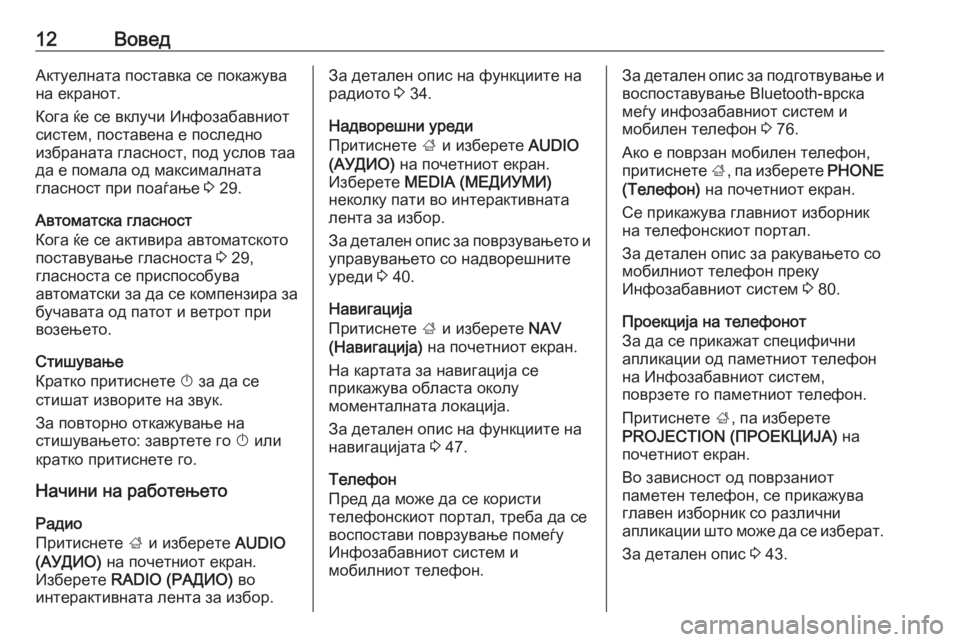
12–í–ĺ–≤–Ķ–ī–ź–ļ—ā—É–Ķ–Ľ–Ĺ–į—ā–į –Ņ–ĺ—Ā—ā–į–≤–ļ–į —Ā–Ķ –Ņ–ĺ–ļ–į–∂—É–≤–į
–Ĺ–į –Ķ–ļ—Ä–į–Ĺ–ĺ—ā.
–ö–ĺ–≥–į —ú–Ķ —Ā–Ķ –≤–ļ–Ľ—É—á–ł –ė–Ĺ—Ą–ĺ–∑–į–Ī–į–≤–Ĺ–ł–ĺ—ā
—Ā–ł—Ā—ā–Ķ–ľ, –Ņ–ĺ—Ā—ā–į–≤–Ķ–Ĺ–į –Ķ –Ņ–ĺ—Ā–Ľ–Ķ–ī–Ĺ–ĺ
–ł–∑–Ī—Ä–į–Ĺ–į—ā–į –≥–Ľ–į—Ā–Ĺ–ĺ—Ā—ā, –Ņ–ĺ–ī —É—Ā–Ľ–ĺ–≤ —ā–į–į
–ī–į –Ķ –Ņ–ĺ–ľ–į–Ľ–į –ĺ–ī –ľ–į–ļ—Ā–ł–ľ–į–Ľ–Ĺ–į—ā–į
–≥–Ľ–į—Ā–Ĺ–ĺ—Ā—ā –Ņ—Ä–ł –Ņ–ĺ–į—ď–į—ö–Ķ 3 29.
–ź–≤—ā–ĺ–ľ–į—ā—Ā–ļ–į –≥–Ľ–į—Ā–Ĺ–ĺ—Ā—ā
–ö–ĺ–≥–į —ú–Ķ —Ā–Ķ –į–ļ—ā–ł–≤–ł—Ä–į –į–≤—ā–ĺ–ľ–į—ā—Ā–ļ–ĺ—ā–ĺ
–Ņ–ĺ—Ā—ā–į–≤—É–≤–į—ö–Ķ –≥–Ľ–į—Ā–Ĺ–ĺ—Ā—ā–į 3 29,
–≥–Ľ–į—Ā–Ĺ–ĺ—Ā—ā–į —Ā–Ķ –Ņ—Ä–ł—Ā–Ņ–ĺ—Ā–ĺ–Ī—É–≤–į
–į–≤—ā–ĺ–ľ–į—ā—Ā–ļ–ł –∑–į –ī–į —Ā–Ķ –ļ–ĺ–ľ–Ņ–Ķ–Ĺ–∑–ł—Ä–į –∑–į
–Ī—É—á–į–≤–į—ā–į –ĺ–ī –Ņ–į—ā–ĺ—ā –ł –≤–Ķ—ā—Ä–ĺ—ā –Ņ—Ä–ł
–≤–ĺ–∑–Ķ—ö–Ķ—ā–ĺ.
–°—ā–ł—ą—É–≤–į—ö–Ķ
–ö—Ä–į—ā–ļ–ĺ –Ņ—Ä–ł—ā–ł—Ā–Ĺ–Ķ—ā–Ķ X –∑–į –ī–į —Ā–Ķ
—Ā—ā–ł—ą–į—ā –ł–∑–≤–ĺ—Ä–ł—ā–Ķ –Ĺ–į –∑–≤—É–ļ.
–ó–į –Ņ–ĺ–≤—ā–ĺ—Ä–Ĺ–ĺ –ĺ—ā–ļ–į–∂—É–≤–į—ö–Ķ –Ĺ–į
—Ā—ā–ł—ą—É–≤–į—ö–Ķ—ā–ĺ: –∑–į–≤—Ä—ā–Ķ—ā–Ķ –≥–ĺ X –ł–Ľ–ł
–ļ—Ä–į—ā–ļ–ĺ –Ņ—Ä–ł—ā–ł—Ā–Ĺ–Ķ—ā–Ķ –≥–ĺ.
–Ě–į—á–ł–Ĺ–ł –Ĺ–į —Ä–į–Ī–ĺ—ā–Ķ—ö–Ķ—ā–ĺ
–†–į–ī–ł–ĺ
–ü—Ä–ł—ā–ł—Ā–Ĺ–Ķ—ā–Ķ ; –ł –ł–∑–Ī–Ķ—Ä–Ķ—ā–Ķ AUDIO
(–ź–£–Ē–ė–ě) –Ĺ–į –Ņ–ĺ—á–Ķ—ā–Ĺ–ł–ĺ—ā –Ķ–ļ—Ä–į–Ĺ.
–ė–∑–Ī–Ķ—Ä–Ķ—ā–Ķ RADIO (–†–ź–Ē–ė–ě) –≤–ĺ
–ł–Ĺ—ā–Ķ—Ä–į–ļ—ā–ł–≤–Ĺ–į—ā–į –Ľ–Ķ–Ĺ—ā–į –∑–į –ł–∑–Ī–ĺ—Ä.–ó–į –ī–Ķ—ā–į–Ľ–Ķ–Ĺ –ĺ–Ņ–ł—Ā –Ĺ–į —Ą—É–Ĺ–ļ—Ü–ł–ł—ā–Ķ –Ĺ–į
—Ä–į–ī–ł–ĺ—ā–ĺ 3 34.
–Ě–į–ī–≤–ĺ—Ä–Ķ—ą–Ĺ–ł —É—Ä–Ķ–ī–ł
–ü—Ä–ł—ā–ł—Ā–Ĺ–Ķ—ā–Ķ ; –ł –ł–∑–Ī–Ķ—Ä–Ķ—ā–Ķ AUDIO
(–ź–£–Ē–ė–ě) –Ĺ–į –Ņ–ĺ—á–Ķ—ā–Ĺ–ł–ĺ—ā –Ķ–ļ—Ä–į–Ĺ.
–ė–∑–Ī–Ķ—Ä–Ķ—ā–Ķ MEDIA (–ú–ē–Ē–ė–£–ú–ė)
–Ĺ–Ķ–ļ–ĺ–Ľ–ļ—É –Ņ–į—ā–ł –≤–ĺ –ł–Ĺ—ā–Ķ—Ä–į–ļ—ā–ł–≤–Ĺ–į—ā–į
–Ľ–Ķ–Ĺ—ā–į –∑–į –ł–∑–Ī–ĺ—Ä.
–ó–į –ī–Ķ—ā–į–Ľ–Ķ–Ĺ –ĺ–Ņ–ł—Ā –∑–į –Ņ–ĺ–≤—Ä–∑—É–≤–į—ö–Ķ—ā–ĺ –ł
—É–Ņ—Ä–į–≤—É–≤–į—ö–Ķ—ā–ĺ —Ā–ĺ –Ĺ–į–ī–≤–ĺ—Ä–Ķ—ą–Ĺ–ł—ā–Ķ
—É—Ä–Ķ–ī–ł 3 40.
–Ě–į–≤–ł–≥–į—Ü–ł—ė–į
–ü—Ä–ł—ā–ł—Ā–Ĺ–Ķ—ā–Ķ ; –ł –ł–∑–Ī–Ķ—Ä–Ķ—ā–Ķ NAV
(–Ě–į–≤–ł–≥–į—Ü–ł—ė–į) –Ĺ–į –Ņ–ĺ—á–Ķ—ā–Ĺ–ł–ĺ—ā –Ķ–ļ—Ä–į–Ĺ.
–Ě–į –ļ–į—Ä—ā–į—ā–į –∑–į –Ĺ–į–≤–ł–≥–į—Ü–ł—ė–į —Ā–Ķ
–Ņ—Ä–ł–ļ–į–∂—É–≤–į –ĺ–Ī–Ľ–į—Ā—ā–į –ĺ–ļ–ĺ–Ľ—É
–ľ–ĺ–ľ–Ķ–Ĺ—ā–į–Ľ–Ĺ–į—ā–į –Ľ–ĺ–ļ–į—Ü–ł—ė–į.
–ó–į –ī–Ķ—ā–į–Ľ–Ķ–Ĺ –ĺ–Ņ–ł—Ā –Ĺ–į —Ą—É–Ĺ–ļ—Ü–ł–ł—ā–Ķ –Ĺ–į
–Ĺ–į–≤–ł–≥–į—Ü–ł—ė–į—ā–į 3 47.
–Ę–Ķ–Ľ–Ķ—Ą–ĺ–Ĺ
–ü—Ä–Ķ–ī –ī–į –ľ–ĺ–∂–Ķ –ī–į —Ā–Ķ –ļ–ĺ—Ä–ł—Ā—ā–ł
—ā–Ķ–Ľ–Ķ—Ą–ĺ–Ĺ—Ā–ļ–ł–ĺ—ā –Ņ–ĺ—Ä—ā–į–Ľ, —ā—Ä–Ķ–Ī–į –ī–į —Ā–Ķ –≤–ĺ—Ā–Ņ–ĺ—Ā—ā–į–≤–ł –Ņ–ĺ–≤—Ä–∑—É–≤–į—ö–Ķ –Ņ–ĺ–ľ–Ķ—ď—É
–ė–Ĺ—Ą–ĺ–∑–į–Ī–į–≤–Ĺ–ł–ĺ—ā —Ā–ł—Ā—ā–Ķ–ľ –ł
–ľ–ĺ–Ī–ł–Ľ–Ĺ–ł–ĺ—ā —ā–Ķ–Ľ–Ķ—Ą–ĺ–Ĺ.–ó–į –ī–Ķ—ā–į–Ľ–Ķ–Ĺ –ĺ–Ņ–ł—Ā –∑–į –Ņ–ĺ–ī–≥–ĺ—ā–≤—É–≤–į—ö–Ķ –ł –≤–ĺ—Ā–Ņ–ĺ—Ā—ā–į–≤—É–≤–į—ö–Ķ Bluetooth-–≤—Ä—Ā–ļ–į
–ľ–Ķ—ď—É –ł–Ĺ—Ą–ĺ–∑–į–Ī–į–≤–Ĺ–ł–ĺ—ā —Ā–ł—Ā—ā–Ķ–ľ –ł
–ľ–ĺ–Ī–ł–Ľ–Ķ–Ĺ —ā–Ķ–Ľ–Ķ—Ą–ĺ–Ĺ 3 76.
–ź–ļ–ĺ –Ķ –Ņ–ĺ–≤—Ä–∑–į–Ĺ –ľ–ĺ–Ī–ł–Ľ–Ķ–Ĺ —ā–Ķ–Ľ–Ķ—Ą–ĺ–Ĺ,
–Ņ—Ä–ł—ā–ł—Ā–Ĺ–Ķ—ā–Ķ ;, –Ņ–į –ł–∑–Ī–Ķ—Ä–Ķ—ā–Ķ PHONE
(–Ę–Ķ–Ľ–Ķ—Ą–ĺ–Ĺ) –Ĺ–į –Ņ–ĺ—á–Ķ—ā–Ĺ–ł–ĺ—ā –Ķ–ļ—Ä–į–Ĺ.
–°–Ķ –Ņ—Ä–ł–ļ–į–∂—É–≤–į –≥–Ľ–į–≤–Ĺ–ł–ĺ—ā –ł–∑–Ī–ĺ—Ä–Ĺ–ł–ļ –Ĺ–į —ā–Ķ–Ľ–Ķ—Ą–ĺ–Ĺ—Ā–ļ–ł–ĺ—ā –Ņ–ĺ—Ä—ā–į–Ľ.
–ó–į –ī–Ķ—ā–į–Ľ–Ķ–Ĺ –ĺ–Ņ–ł—Ā –∑–į —Ä–į–ļ—É–≤–į—ö–Ķ—ā–ĺ —Ā–ĺ
–ľ–ĺ–Ī–ł–Ľ–Ĺ–ł–ĺ—ā —ā–Ķ–Ľ–Ķ—Ą–ĺ–Ĺ –Ņ—Ä–Ķ–ļ—É
–ė–Ĺ—Ą–ĺ–∑–į–Ī–į–≤–Ĺ–ł–ĺ—ā —Ā–ł—Ā—ā–Ķ–ľ 3 80.
–ü—Ä–ĺ–Ķ–ļ—Ü–ł—ė–į –Ĺ–į —ā–Ķ–Ľ–Ķ—Ą–ĺ–Ĺ–ĺ—ā
–ó–į –ī–į —Ā–Ķ –Ņ—Ä–ł–ļ–į–∂–į—ā —Ā–Ņ–Ķ—Ü–ł—Ą–ł—á–Ĺ–ł
–į–Ņ–Ľ–ł–ļ–į—Ü–ł–ł –ĺ–ī –Ņ–į–ľ–Ķ—ā–Ĺ–ł–ĺ—ā —ā–Ķ–Ľ–Ķ—Ą–ĺ–Ĺ
–Ĺ–į –ė–Ĺ—Ą–ĺ–∑–į–Ī–į–≤–Ĺ–ł–ĺ—ā —Ā–ł—Ā—ā–Ķ–ľ,
–Ņ–ĺ–≤—Ä–∑–Ķ—ā–Ķ –≥–ĺ –Ņ–į–ľ–Ķ—ā–Ĺ–ł–ĺ—ā —ā–Ķ–Ľ–Ķ—Ą–ĺ–Ĺ.
–ü—Ä–ł—ā–ł—Ā–Ĺ–Ķ—ā–Ķ ;, –Ņ–į –ł–∑–Ī–Ķ—Ä–Ķ—ā–Ķ
PROJECTION (–ü–†–ě–ē–ö–¶–ė–ą–ź) –Ĺ–į
–Ņ–ĺ—á–Ķ—ā–Ĺ–ł–ĺ—ā –Ķ–ļ—Ä–į–Ĺ.
–í–ĺ –∑–į–≤–ł—Ā–Ĺ–ĺ—Ā—ā –ĺ–ī –Ņ–ĺ–≤—Ä–∑–į–Ĺ–ł–ĺ—ā
–Ņ–į–ľ–Ķ—ā–Ķ–Ĺ —ā–Ķ–Ľ–Ķ—Ą–ĺ–Ĺ, —Ā–Ķ –Ņ—Ä–ł–ļ–į–∂—É–≤–į
–≥–Ľ–į–≤–Ķ–Ĺ –ł–∑–Ī–ĺ—Ä–Ĺ–ł–ļ —Ā–ĺ —Ä–į–∑–Ľ–ł—á–Ĺ–ł
–į–Ņ–Ľ–ł–ļ–į—Ü–ł–ł —ą—ā–ĺ –ľ–ĺ–∂–Ķ –ī–į —Ā–Ķ –ł–∑–Ī–Ķ—Ä–į—ā.
–ó–į –ī–Ķ—ā–į–Ľ–Ķ–Ĺ –ĺ–Ņ–ł—Ā 3 43.
Page 22 of 145
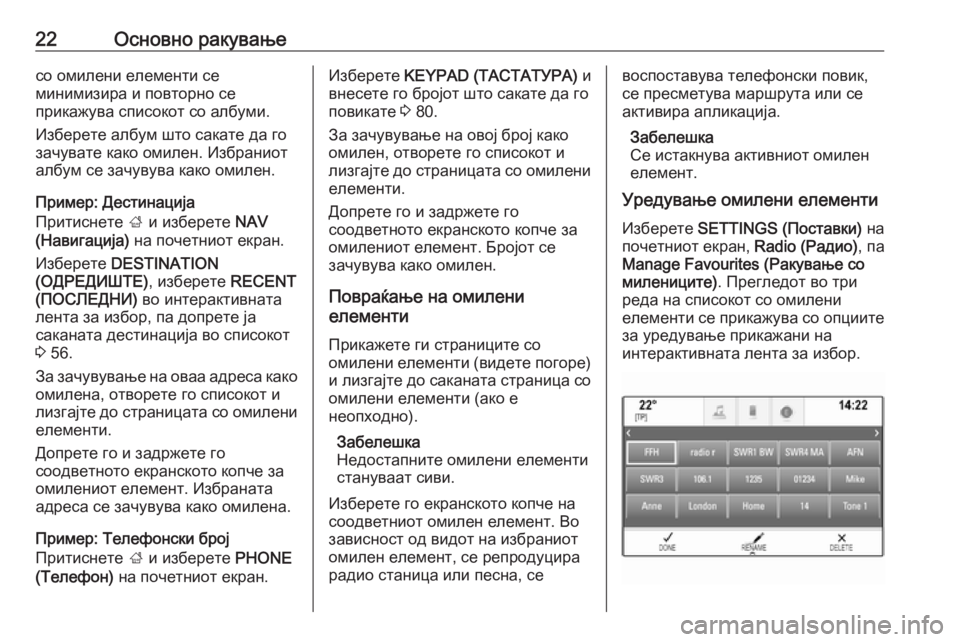
22–ě—Ā–Ĺ–ĺ–≤–Ĺ–ĺ —Ä–į–ļ—É–≤–į—ö–Ķ—Ā–ĺ –ĺ–ľ–ł–Ľ–Ķ–Ĺ–ł –Ķ–Ľ–Ķ–ľ–Ķ–Ĺ—ā–ł —Ā–Ķ
–ľ–ł–Ĺ–ł–ľ–ł–∑–ł—Ä–į –ł –Ņ–ĺ–≤—ā–ĺ—Ä–Ĺ–ĺ —Ā–Ķ
–Ņ—Ä–ł–ļ–į–∂—É–≤–į —Ā–Ņ–ł—Ā–ĺ–ļ–ĺ—ā —Ā–ĺ –į–Ľ–Ī—É–ľ–ł.
–ė–∑–Ī–Ķ—Ä–Ķ—ā–Ķ –į–Ľ–Ī—É–ľ —ą—ā–ĺ —Ā–į–ļ–į—ā–Ķ –ī–į –≥–ĺ
–∑–į—á—É–≤–į—ā–Ķ –ļ–į–ļ–ĺ –ĺ–ľ–ł–Ľ–Ķ–Ĺ. –ė–∑–Ī—Ä–į–Ĺ–ł–ĺ—ā
–į–Ľ–Ī—É–ľ —Ā–Ķ –∑–į—á—É–≤—É–≤–į –ļ–į–ļ–ĺ –ĺ–ľ–ł–Ľ–Ķ–Ĺ.
–ü—Ä–ł–ľ–Ķ—Ä: –Ē–Ķ—Ā—ā–ł–Ĺ–į—Ü–ł—ė–į
–ü—Ä–ł—ā–ł—Ā–Ĺ–Ķ—ā–Ķ ; –ł –ł–∑–Ī–Ķ—Ä–Ķ—ā–Ķ NAV
(–Ě–į–≤–ł–≥–į—Ü–ł—ė–į) –Ĺ–į –Ņ–ĺ—á–Ķ—ā–Ĺ–ł–ĺ—ā –Ķ–ļ—Ä–į–Ĺ.
–ė–∑–Ī–Ķ—Ä–Ķ—ā–Ķ DESTINATION
(–ě–Ē–†–ē–Ē–ė–®–Ę–ē) , –ł–∑–Ī–Ķ—Ä–Ķ—ā–Ķ RECENT
(–ü–ě–°–õ–ē–Ē–Ě–ė) –≤–ĺ –ł–Ĺ—ā–Ķ—Ä–į–ļ—ā–ł–≤–Ĺ–į—ā–į
–Ľ–Ķ–Ĺ—ā–į –∑–į –ł–∑–Ī–ĺ—Ä, –Ņ–į –ī–ĺ–Ņ—Ä–Ķ—ā–Ķ —ė–į
—Ā–į–ļ–į–Ĺ–į—ā–į –ī–Ķ—Ā—ā–ł–Ĺ–į—Ü–ł—ė–į –≤–ĺ —Ā–Ņ–ł—Ā–ĺ–ļ–ĺ—ā
3 56.
–ó–į –∑–į—á—É–≤—É–≤–į—ö–Ķ –Ĺ–į –ĺ–≤–į–į –į–ī—Ä–Ķ—Ā–į –ļ–į–ļ–ĺ –ĺ–ľ–ł–Ľ–Ķ–Ĺ–į, –ĺ—ā–≤–ĺ—Ä–Ķ—ā–Ķ –≥–ĺ —Ā–Ņ–ł—Ā–ĺ–ļ–ĺ—ā –ł
–Ľ–ł–∑–≥–į—ė—ā–Ķ –ī–ĺ —Ā—ā—Ä–į–Ĺ–ł—Ü–į—ā–į —Ā–ĺ –ĺ–ľ–ł–Ľ–Ķ–Ĺ–ł
–Ķ–Ľ–Ķ–ľ–Ķ–Ĺ—ā–ł.
–Ē–ĺ–Ņ—Ä–Ķ—ā–Ķ –≥–ĺ –ł –∑–į–ī—Ä–∂–Ķ—ā–Ķ –≥–ĺ
—Ā–ĺ–ĺ–ī–≤–Ķ—ā–Ĺ–ĺ—ā–ĺ –Ķ–ļ—Ä–į–Ĺ—Ā–ļ–ĺ—ā–ĺ –ļ–ĺ–Ņ—á–Ķ –∑–į
–ĺ–ľ–ł–Ľ–Ķ–Ĺ–ł–ĺ—ā –Ķ–Ľ–Ķ–ľ–Ķ–Ĺ—ā. –ė–∑–Ī—Ä–į–Ĺ–į—ā–į
–į–ī—Ä–Ķ—Ā–į —Ā–Ķ –∑–į—á—É–≤—É–≤–į –ļ–į–ļ–ĺ –ĺ–ľ–ł–Ľ–Ķ–Ĺ–į.
–ü—Ä–ł–ľ–Ķ—Ä: –Ę–Ķ–Ľ–Ķ—Ą–ĺ–Ĺ—Ā–ļ–ł –Ī—Ä–ĺ—ė
–ü—Ä–ł—ā–ł—Ā–Ĺ–Ķ—ā–Ķ ; –ł –ł–∑–Ī–Ķ—Ä–Ķ—ā–Ķ PHONE
(–Ę–Ķ–Ľ–Ķ—Ą–ĺ–Ĺ) –Ĺ–į –Ņ–ĺ—á–Ķ—ā–Ĺ–ł–ĺ—ā –Ķ–ļ—Ä–į–Ĺ.–ė–∑–Ī–Ķ—Ä–Ķ—ā–Ķ KEYPAD (–Ę–ź–°–Ę–ź–Ę–£–†–ź) –ł
–≤–Ĺ–Ķ—Ā–Ķ—ā–Ķ –≥–ĺ –Ī—Ä–ĺ—ė–ĺ—ā —ą—ā–ĺ —Ā–į–ļ–į—ā–Ķ –ī–į –≥–ĺ
–Ņ–ĺ–≤–ł–ļ–į—ā–Ķ 3 80.
–ó–į –∑–į—á—É–≤—É–≤–į—ö–Ķ –Ĺ–į –ĺ–≤–ĺ—ė –Ī—Ä–ĺ—ė –ļ–į–ļ–ĺ
–ĺ–ľ–ł–Ľ–Ķ–Ĺ, –ĺ—ā–≤–ĺ—Ä–Ķ—ā–Ķ –≥–ĺ —Ā–Ņ–ł—Ā–ĺ–ļ–ĺ—ā –ł
–Ľ–ł–∑–≥–į—ė—ā–Ķ –ī–ĺ —Ā—ā—Ä–į–Ĺ–ł—Ü–į—ā–į —Ā–ĺ –ĺ–ľ–ł–Ľ–Ķ–Ĺ–ł –Ķ–Ľ–Ķ–ľ–Ķ–Ĺ—ā–ł.
–Ē–ĺ–Ņ—Ä–Ķ—ā–Ķ –≥–ĺ –ł –∑–į–ī—Ä–∂–Ķ—ā–Ķ –≥–ĺ
—Ā–ĺ–ĺ–ī–≤–Ķ—ā–Ĺ–ĺ—ā–ĺ –Ķ–ļ—Ä–į–Ĺ—Ā–ļ–ĺ—ā–ĺ –ļ–ĺ–Ņ—á–Ķ –∑–į
–ĺ–ľ–ł–Ľ–Ķ–Ĺ–ł–ĺ—ā –Ķ–Ľ–Ķ–ľ–Ķ–Ĺ—ā. –Ď—Ä–ĺ—ė–ĺ—ā —Ā–Ķ
–∑–į—á—É–≤—É–≤–į –ļ–į–ļ–ĺ –ĺ–ľ–ł–Ľ–Ķ–Ĺ.
–ü–ĺ–≤—Ä–į—ú–į—ö–Ķ –Ĺ–į –ĺ–ľ–ł–Ľ–Ķ–Ĺ–ł
–Ķ–Ľ–Ķ–ľ–Ķ–Ĺ—ā–ł
–ü—Ä–ł–ļ–į–∂–Ķ—ā–Ķ –≥–ł —Ā—ā—Ä–į–Ĺ–ł—Ü–ł—ā–Ķ —Ā–ĺ
–ĺ–ľ–ł–Ľ–Ķ–Ĺ–ł –Ķ–Ľ–Ķ–ľ–Ķ–Ĺ—ā–ł (–≤–ł–ī–Ķ—ā–Ķ –Ņ–ĺ–≥–ĺ—Ä–Ķ) –ł –Ľ–ł–∑–≥–į—ė—ā–Ķ –ī–ĺ —Ā–į–ļ–į–Ĺ–į—ā–į —Ā—ā—Ä–į–Ĺ–ł—Ü–į —Ā–ĺ
–ĺ–ľ–ł–Ľ–Ķ–Ĺ–ł –Ķ–Ľ–Ķ–ľ–Ķ–Ĺ—ā–ł (–į–ļ–ĺ –Ķ
–Ĺ–Ķ–ĺ–Ņ—Ö–ĺ–ī–Ĺ–ĺ).
–ó–į–Ī–Ķ–Ľ–Ķ—ą–ļ–į
–Ě–Ķ–ī–ĺ—Ā—ā–į–Ņ–Ĺ–ł—ā–Ķ –ĺ–ľ–ł–Ľ–Ķ–Ĺ–ł –Ķ–Ľ–Ķ–ľ–Ķ–Ĺ—ā–ł
—Ā—ā–į–Ĺ—É–≤–į–į—ā —Ā–ł–≤–ł.
–ė–∑–Ī–Ķ—Ä–Ķ—ā–Ķ –≥–ĺ –Ķ–ļ—Ä–į–Ĺ—Ā–ļ–ĺ—ā–ĺ –ļ–ĺ–Ņ—á–Ķ –Ĺ–į
—Ā–ĺ–ĺ–ī–≤–Ķ—ā–Ĺ–ł–ĺ—ā –ĺ–ľ–ł–Ľ–Ķ–Ĺ –Ķ–Ľ–Ķ–ľ–Ķ–Ĺ—ā. –í–ĺ
–∑–į–≤–ł—Ā–Ĺ–ĺ—Ā—ā –ĺ–ī –≤–ł–ī–ĺ—ā –Ĺ–į –ł–∑–Ī—Ä–į–Ĺ–ł–ĺ—ā
–ĺ–ľ–ł–Ľ–Ķ–Ĺ –Ķ–Ľ–Ķ–ľ–Ķ–Ĺ—ā, —Ā–Ķ —Ä–Ķ–Ņ—Ä–ĺ–ī—É—Ü–ł—Ä–į
—Ä–į–ī–ł–ĺ —Ā—ā–į–Ĺ–ł—Ü–į –ł–Ľ–ł –Ņ–Ķ—Ā–Ĺ–į, —Ā–Ķ–≤–ĺ—Ā–Ņ–ĺ—Ā—ā–į–≤—É–≤–į —ā–Ķ–Ľ–Ķ—Ą–ĺ–Ĺ—Ā–ļ–ł –Ņ–ĺ–≤–ł–ļ,
—Ā–Ķ –Ņ—Ä–Ķ—Ā–ľ–Ķ—ā—É–≤–į –ľ–į—Ä—ą—Ä—É—ā–į –ł–Ľ–ł —Ā–Ķ
–į–ļ—ā–ł–≤–ł—Ä–į –į–Ņ–Ľ–ł–ļ–į—Ü–ł—ė–į.
–ó–į–Ī–Ķ–Ľ–Ķ—ą–ļ–į
–°–Ķ –ł—Ā—ā–į–ļ–Ĺ—É–≤–į –į–ļ—ā–ł–≤–Ĺ–ł–ĺ—ā –ĺ–ľ–ł–Ľ–Ķ–Ĺ
–Ķ–Ľ–Ķ–ľ–Ķ–Ĺ—ā.
–£—Ä–Ķ–ī—É–≤–į—ö–Ķ –ĺ–ľ–ł–Ľ–Ķ–Ĺ–ł –Ķ–Ľ–Ķ–ľ–Ķ–Ĺ—ā–ł
–ė–∑–Ī–Ķ—Ä–Ķ—ā–Ķ SETTINGS (–ü–ĺ—Ā—ā–į–≤–ļ–ł) –Ĺ–į
–Ņ–ĺ—á–Ķ—ā–Ĺ–ł–ĺ—ā –Ķ–ļ—Ä–į–Ĺ, Radio (–†–į–ī–ł–ĺ), –Ņ–į
Manage Favourites (–†–į–ļ—É–≤–į—ö–Ķ —Ā–ĺ
–ľ–ł–Ľ–Ķ–Ĺ–ł—Ü–ł—ā–Ķ) . –ü—Ä–Ķ–≥–Ľ–Ķ–ī–ĺ—ā –≤–ĺ —ā—Ä–ł
—Ä–Ķ–ī–į –Ĺ–į —Ā–Ņ–ł—Ā–ĺ–ļ–ĺ—ā —Ā–ĺ –ĺ–ľ–ł–Ľ–Ķ–Ĺ–ł
–Ķ–Ľ–Ķ–ľ–Ķ–Ĺ—ā–ł —Ā–Ķ –Ņ—Ä–ł–ļ–į–∂—É–≤–į —Ā–ĺ –ĺ–Ņ—Ü–ł–ł—ā–Ķ
–∑–į —É—Ä–Ķ–ī—É–≤–į—ö–Ķ –Ņ—Ä–ł–ļ–į–∂–į–Ĺ–ł –Ĺ–į
–ł–Ĺ—ā–Ķ—Ä–į–ļ—ā–ł–≤–Ĺ–į—ā–į –Ľ–Ķ–Ĺ—ā–į –∑–į –ł–∑–Ī–ĺ—Ä.
Page 43 of 145
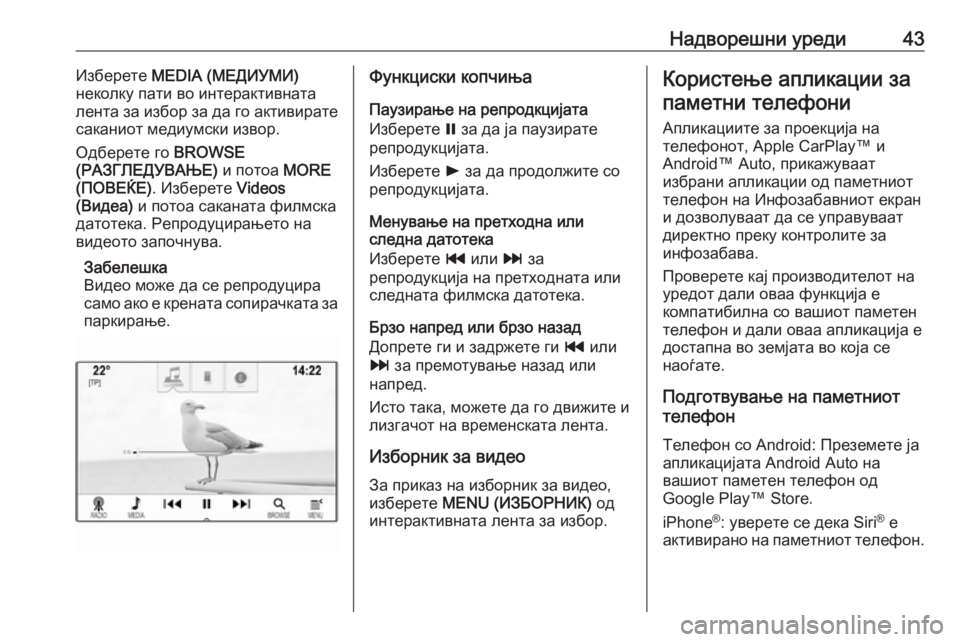
–Ě–į–ī–≤–ĺ—Ä–Ķ—ą–Ĺ–ł —É—Ä–Ķ–ī–ł43–ė–∑–Ī–Ķ—Ä–Ķ—ā–Ķ MEDIA (–ú–ē–Ē–ė–£–ú–ė)
–Ĺ–Ķ–ļ–ĺ–Ľ–ļ—É –Ņ–į—ā–ł –≤–ĺ –ł–Ĺ—ā–Ķ—Ä–į–ļ—ā–ł–≤–Ĺ–į—ā–į
–Ľ–Ķ–Ĺ—ā–į –∑–į –ł–∑–Ī–ĺ—Ä –∑–į –ī–į –≥–ĺ –į–ļ—ā–ł–≤–ł—Ä–į—ā–Ķ
—Ā–į–ļ–į–Ĺ–ł–ĺ—ā –ľ–Ķ–ī–ł—É–ľ—Ā–ļ–ł –ł–∑–≤–ĺ—Ä.
–ě–ī–Ī–Ķ—Ä–Ķ—ā–Ķ –≥–ĺ BROWSE
(–†–ź–ó–ď–õ–ē–Ē–£–í–ź–ä–ē) –ł –Ņ–ĺ—ā–ĺ–į MORE
(–ü–ě–í–ē–Ć–ē) . –ė–∑–Ī–Ķ—Ä–Ķ—ā–Ķ Videos
(–í–ł–ī–Ķ–į) –ł –Ņ–ĺ—ā–ĺ–į —Ā–į–ļ–į–Ĺ–į—ā–į —Ą–ł–Ľ–ľ—Ā–ļ–į
–ī–į—ā–ĺ—ā–Ķ–ļ–į. –†–Ķ–Ņ—Ä–ĺ–ī—É—Ü–ł—Ä–į—ö–Ķ—ā–ĺ –Ĺ–į
–≤–ł–ī–Ķ–ĺ—ā–ĺ –∑–į–Ņ–ĺ—á–Ĺ—É–≤–į.
–ó–į–Ī–Ķ–Ľ–Ķ—ą–ļ–į
–í–ł–ī–Ķ–ĺ –ľ–ĺ–∂–Ķ –ī–į —Ā–Ķ —Ä–Ķ–Ņ—Ä–ĺ–ī—É—Ü–ł—Ä–į
—Ā–į–ľ–ĺ –į–ļ–ĺ –Ķ –ļ—Ä–Ķ–Ĺ–į—ā–į —Ā–ĺ–Ņ–ł—Ä–į—á–ļ–į—ā–į –∑–į –Ņ–į—Ä–ļ–ł—Ä–į—ö–Ķ.–§—É–Ĺ–ļ—Ü–ł—Ā–ļ–ł –ļ–ĺ–Ņ—á–ł—ö–į
–ü–į—É–∑–ł—Ä–į—ö–Ķ –Ĺ–į —Ä–Ķ–Ņ—Ä–ĺ–ī–ļ—Ü–ł—ė–į—ā–į
–ė–∑–Ī–Ķ—Ä–Ķ—ā–Ķ = –∑–į –ī–į —ė–į –Ņ–į—É–∑–ł—Ä–į—ā–Ķ
—Ä–Ķ–Ņ—Ä–ĺ–ī—É–ļ—Ü–ł—ė–į—ā–į.
–ė–∑–Ī–Ķ—Ä–Ķ—ā–Ķ l –∑–į –ī–į –Ņ—Ä–ĺ–ī–ĺ–Ľ–∂–ł—ā–Ķ —Ā–ĺ
—Ä–Ķ–Ņ—Ä–ĺ–ī—É–ļ—Ü–ł—ė–į—ā–į.
–ú–Ķ–Ĺ—É–≤–į—ö–Ķ –Ĺ–į –Ņ—Ä–Ķ—ā—Ö–ĺ–ī–Ĺ–į –ł–Ľ–ł
—Ā–Ľ–Ķ–ī–Ĺ–į –ī–į—ā–ĺ—ā–Ķ–ļ–į
–ė–∑–Ī–Ķ—Ä–Ķ—ā–Ķ t –ł–Ľ–ł v –∑–į
—Ä–Ķ–Ņ—Ä–ĺ–ī—É–ļ—Ü–ł—ė–į –Ĺ–į –Ņ—Ä–Ķ—ā—Ö–ĺ–ī–Ĺ–į—ā–į –ł–Ľ–ł
—Ā–Ľ–Ķ–ī–Ĺ–į—ā–į —Ą–ł–Ľ–ľ—Ā–ļ–į –ī–į—ā–ĺ—ā–Ķ–ļ–į.
–Ď—Ä–∑–ĺ –Ĺ–į–Ņ—Ä–Ķ–ī –ł–Ľ–ł –Ī—Ä–∑–ĺ –Ĺ–į–∑–į–ī
–Ē–ĺ–Ņ—Ä–Ķ—ā–Ķ –≥–ł –ł –∑–į–ī—Ä–∂–Ķ—ā–Ķ –≥–ł t –ł–Ľ–ł
v –∑–į –Ņ—Ä–Ķ–ľ–ĺ—ā—É–≤–į—ö–Ķ –Ĺ–į–∑–į–ī –ł–Ľ–ł
–Ĺ–į–Ņ—Ä–Ķ–ī.
–ė—Ā—ā–ĺ —ā–į–ļ–į, –ľ–ĺ–∂–Ķ—ā–Ķ –ī–į –≥–ĺ –ī–≤–ł–∂–ł—ā–Ķ –ł
–Ľ–ł–∑–≥–į—á–ĺ—ā –Ĺ–į –≤—Ä–Ķ–ľ–Ķ–Ĺ—Ā–ļ–į—ā–į –Ľ–Ķ–Ĺ—ā–į.
–ė–∑–Ī–ĺ—Ä–Ĺ–ł–ļ –∑–į –≤–ł–ī–Ķ–ĺ –ó–į –Ņ—Ä–ł–ļ–į–∑ –Ĺ–į –ł–∑–Ī–ĺ—Ä–Ĺ–ł–ļ –∑–į –≤–ł–ī–Ķ–ĺ,
–ł–∑–Ī–Ķ—Ä–Ķ—ā–Ķ MENU (–ė–ó–Ď–ě–†–Ě–ė–ö) –ĺ–ī
–ł–Ĺ—ā–Ķ—Ä–į–ļ—ā–ł–≤–Ĺ–į—ā–į –Ľ–Ķ–Ĺ—ā–į –∑–į –ł–∑–Ī–ĺ—Ä.–ö–ĺ—Ä–ł—Ā—ā–Ķ—ö–Ķ –į–Ņ–Ľ–ł–ļ–į—Ü–ł–ł –∑–į
–Ņ–į–ľ–Ķ—ā–Ĺ–ł —ā–Ķ–Ľ–Ķ—Ą–ĺ–Ĺ–ł
–ź–Ņ–Ľ–ł–ļ–į—Ü–ł–ł—ā–Ķ –∑–į –Ņ—Ä–ĺ–Ķ–ļ—Ü–ł—ė–į –Ĺ–į
—ā–Ķ–Ľ–Ķ—Ą–ĺ–Ĺ–ĺ—ā, Apple CarPlay‚ĄĘ –ł
Android‚ĄĘ Auto, –Ņ—Ä–ł–ļ–į–∂—É–≤–į–į—ā
–ł–∑–Ī—Ä–į–Ĺ–ł –į–Ņ–Ľ–ł–ļ–į—Ü–ł–ł –ĺ–ī –Ņ–į–ľ–Ķ—ā–Ĺ–ł–ĺ—ā
—ā–Ķ–Ľ–Ķ—Ą–ĺ–Ĺ –Ĺ–į –ė–Ĺ—Ą–ĺ–∑–į–Ī–į–≤–Ĺ–ł–ĺ—ā –Ķ–ļ—Ä–į–Ĺ
–ł –ī–ĺ–∑–≤–ĺ–Ľ—É–≤–į–į—ā –ī–į —Ā–Ķ —É–Ņ—Ä–į–≤—É–≤–į–į—ā
–ī–ł—Ä–Ķ–ļ—ā–Ĺ–ĺ –Ņ—Ä–Ķ–ļ—É –ļ–ĺ–Ĺ—ā—Ä–ĺ–Ľ–ł—ā–Ķ –∑–į
–ł–Ĺ—Ą–ĺ–∑–į–Ī–į–≤–į.
–ü—Ä–ĺ–≤–Ķ—Ä–Ķ—ā–Ķ –ļ–į—ė –Ņ—Ä–ĺ–ł–∑–≤–ĺ–ī–ł—ā–Ķ–Ľ–ĺ—ā –Ĺ–į
—É—Ä–Ķ–ī–ĺ—ā –ī–į–Ľ–ł –ĺ–≤–į–į —Ą—É–Ĺ–ļ—Ü–ł—ė–į –Ķ
–ļ–ĺ–ľ–Ņ–į—ā–ł–Ī–ł–Ľ–Ĺ–į —Ā–ĺ –≤–į—ą–ł–ĺ—ā –Ņ–į–ľ–Ķ—ā–Ķ–Ĺ
—ā–Ķ–Ľ–Ķ—Ą–ĺ–Ĺ –ł –ī–į–Ľ–ł –ĺ–≤–į–į –į–Ņ–Ľ–ł–ļ–į—Ü–ł—ė–į –Ķ
–ī–ĺ—Ā—ā–į–Ņ–Ĺ–į –≤–ĺ –∑–Ķ–ľ—ė–į—ā–į –≤–ĺ –ļ–ĺ—ė–į —Ā–Ķ
–Ĺ–į–ĺ—ď–į—ā–Ķ.
–ü–ĺ–ī–≥–ĺ—ā–≤—É–≤–į—ö–Ķ –Ĺ–į –Ņ–į–ľ–Ķ—ā–Ĺ–ł–ĺ—ā
—ā–Ķ–Ľ–Ķ—Ą–ĺ–Ĺ
–Ę–Ķ–Ľ–Ķ—Ą–ĺ–Ĺ —Ā–ĺ Android: –ü—Ä–Ķ–∑–Ķ–ľ–Ķ—ā–Ķ —ė–į
–į–Ņ–Ľ–ł–ļ–į—Ü–ł—ė–į—ā–į Android Auto –Ĺ–į
–≤–į—ą–ł–ĺ—ā –Ņ–į–ľ–Ķ—ā–Ķ–Ĺ —ā–Ķ–Ľ–Ķ—Ą–ĺ–Ĺ –ĺ–ī
Google Play‚ĄĘ Store.
iPhone ¬ģ
: —É–≤–Ķ—Ä–Ķ—ā–Ķ —Ā–Ķ –ī–Ķ–ļ–į Siri ¬ģ
–Ķ
–į–ļ—ā–ł–≤–ł—Ä–į–Ĺ–ĺ –Ĺ–į –Ņ–į–ľ–Ķ—ā–Ĺ–ł–ĺ—ā —ā–Ķ–Ľ–Ķ—Ą–ĺ–Ĺ.
Page 64 of 145
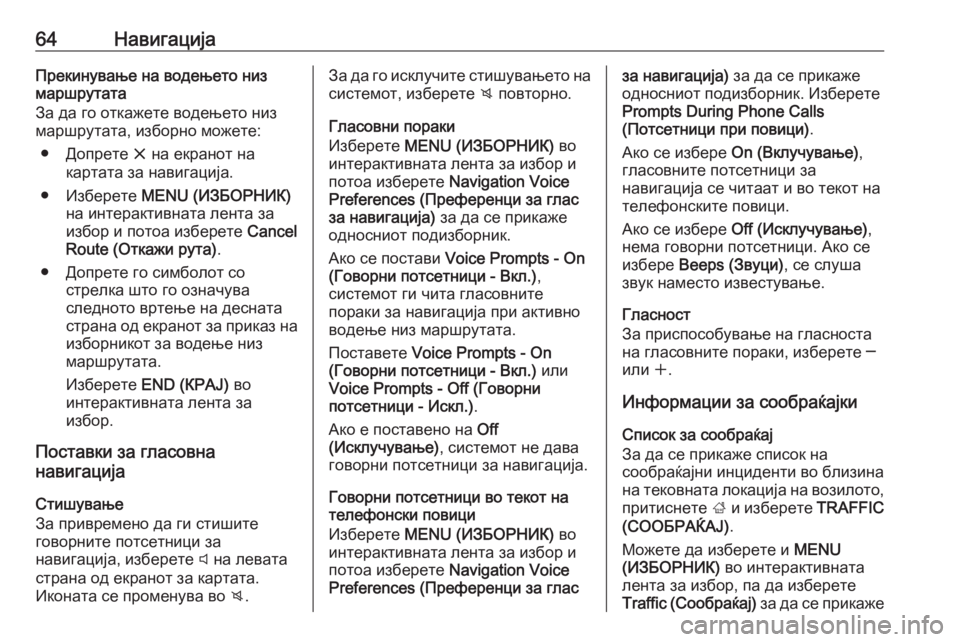
64–Ě–į–≤–ł–≥–į—Ü–ł—ė–į–ü—Ä–Ķ–ļ–ł–Ĺ—É–≤–į—ö–Ķ –Ĺ–į –≤–ĺ–ī–Ķ—ö–Ķ—ā–ĺ –Ĺ–ł–∑–ľ–į—Ä—ą—Ä—É—ā–į—ā–į
–ó–į –ī–į –≥–ĺ –ĺ—ā–ļ–į–∂–Ķ—ā–Ķ –≤–ĺ–ī–Ķ—ö–Ķ—ā–ĺ –Ĺ–ł–∑
–ľ–į—Ä—ą—Ä—É—ā–į—ā–į, –ł–∑–Ī–ĺ—Ä–Ĺ–ĺ –ľ–ĺ–∂–Ķ—ā–Ķ:
‚óŹ –Ē–ĺ–Ņ—Ä–Ķ—ā–Ķ x –Ĺ–į –Ķ–ļ—Ä–į–Ĺ–ĺ—ā –Ĺ–į
–ļ–į—Ä—ā–į—ā–į –∑–į –Ĺ–į–≤–ł–≥–į—Ü–ł—ė–į.
‚óŹ –ė–∑–Ī–Ķ—Ä–Ķ—ā–Ķ MENU (–ė–ó–Ď–ě–†–Ě–ė–ö)
–Ĺ–į –ł–Ĺ—ā–Ķ—Ä–į–ļ—ā–ł–≤–Ĺ–į—ā–į –Ľ–Ķ–Ĺ—ā–į –∑–į
–ł–∑–Ī–ĺ—Ä –ł –Ņ–ĺ—ā–ĺ–į –ł–∑–Ī–Ķ—Ä–Ķ—ā–Ķ Cancel
Route (–ě—ā–ļ–į–∂–ł —Ä—É—ā–į) .
‚óŹ –Ē–ĺ–Ņ—Ä–Ķ—ā–Ķ –≥–ĺ —Ā–ł–ľ–Ī–ĺ–Ľ–ĺ—ā —Ā–ĺ —Ā—ā—Ä–Ķ–Ľ–ļ–į —ą—ā–ĺ –≥–ĺ –ĺ–∑–Ĺ–į—á—É–≤–į
—Ā–Ľ–Ķ–ī–Ĺ–ĺ—ā–ĺ –≤—Ä—ā–Ķ—ö–Ķ –Ĺ–į –ī–Ķ—Ā–Ĺ–į—ā–į
—Ā—ā—Ä–į–Ĺ–į –ĺ–ī –Ķ–ļ—Ä–į–Ĺ–ĺ—ā –∑–į –Ņ—Ä–ł–ļ–į–∑ –Ĺ–į
–ł–∑–Ī–ĺ—Ä–Ĺ–ł–ļ–ĺ—ā –∑–į –≤–ĺ–ī–Ķ—ö–Ķ –Ĺ–ł–∑
–ľ–į—Ä—ą—Ä—É—ā–į—ā–į.
–ė–∑–Ī–Ķ—Ä–Ķ—ā–Ķ END (–ö–†–ź–ą) –≤–ĺ
–ł–Ĺ—ā–Ķ—Ä–į–ļ—ā–ł–≤–Ĺ–į—ā–į –Ľ–Ķ–Ĺ—ā–į –∑–į
–ł–∑–Ī–ĺ—Ä.
–ü–ĺ—Ā—ā–į–≤–ļ–ł –∑–į –≥–Ľ–į—Ā–ĺ–≤–Ĺ–į
–Ĺ–į–≤–ł–≥–į—Ü–ł—ė–į
–°—ā–ł—ą—É–≤–į—ö–Ķ
–ó–į –Ņ—Ä–ł–≤—Ä–Ķ–ľ–Ķ–Ĺ–ĺ –ī–į –≥–ł —Ā—ā–ł—ą–ł—ā–Ķ
–≥–ĺ–≤–ĺ—Ä–Ĺ–ł—ā–Ķ –Ņ–ĺ—ā—Ā–Ķ—ā–Ĺ–ł—Ü–ł –∑–į
–Ĺ–į–≤–ł–≥–į—Ü–ł—ė–į, –ł–∑–Ī–Ķ—Ä–Ķ—ā–Ķ y –Ĺ–į –Ľ–Ķ–≤–į—ā–į
—Ā—ā—Ä–į–Ĺ–į –ĺ–ī –Ķ–ļ—Ä–į–Ĺ–ĺ—ā –∑–į –ļ–į—Ä—ā–į—ā–į.
–ė–ļ–ĺ–Ĺ–į—ā–į —Ā–Ķ –Ņ—Ä–ĺ–ľ–Ķ–Ĺ—É–≤–į –≤–ĺ z.–ó–į –ī–į –≥–ĺ –ł—Ā–ļ–Ľ—É—á–ł—ā–Ķ —Ā—ā–ł—ą—É–≤–į—ö–Ķ—ā–ĺ –Ĺ–į
—Ā–ł—Ā—ā–Ķ–ľ–ĺ—ā, –ł–∑–Ī–Ķ—Ä–Ķ—ā–Ķ z –Ņ–ĺ–≤—ā–ĺ—Ä–Ĺ–ĺ.
–ď–Ľ–į—Ā–ĺ–≤–Ĺ–ł –Ņ–ĺ—Ä–į–ļ–ł
–ė–∑–Ī–Ķ—Ä–Ķ—ā–Ķ MENU (–ė–ó–Ď–ě–†–Ě–ė–ö) –≤–ĺ
–ł–Ĺ—ā–Ķ—Ä–į–ļ—ā–ł–≤–Ĺ–į—ā–į –Ľ–Ķ–Ĺ—ā–į –∑–į –ł–∑–Ī–ĺ—Ä –ł
–Ņ–ĺ—ā–ĺ–į –ł–∑–Ī–Ķ—Ä–Ķ—ā–Ķ Navigation Voice
Preferences (–ü—Ä–Ķ—Ą–Ķ—Ä–Ķ–Ĺ—Ü–ł –∑–į –≥–Ľ–į—Ā
–∑–į –Ĺ–į–≤–ł–≥–į—Ü–ł—ė–į) –∑–į –ī–į —Ā–Ķ –Ņ—Ä–ł–ļ–į–∂–Ķ
–ĺ–ī–Ĺ–ĺ—Ā–Ĺ–ł–ĺ—ā –Ņ–ĺ–ī–ł–∑–Ī–ĺ—Ä–Ĺ–ł–ļ.
–ź–ļ–ĺ —Ā–Ķ –Ņ–ĺ—Ā—ā–į–≤–ł Voice Prompts - On
(–ď–ĺ–≤–ĺ—Ä–Ĺ–ł –Ņ–ĺ—ā—Ā–Ķ—ā–Ĺ–ł—Ü–ł - –í–ļ–Ľ.) ,
—Ā–ł—Ā—ā–Ķ–ľ–ĺ—ā –≥–ł —á–ł—ā–į –≥–Ľ–į—Ā–ĺ–≤–Ĺ–ł—ā–Ķ
–Ņ–ĺ—Ä–į–ļ–ł –∑–į –Ĺ–į–≤–ł–≥–į—Ü–ł—ė–į –Ņ—Ä–ł –į–ļ—ā–ł–≤–Ĺ–ĺ
–≤–ĺ–ī–Ķ—ö–Ķ –Ĺ–ł–∑ –ľ–į—Ä—ą—Ä—É—ā–į—ā–į.
–ü–ĺ—Ā—ā–į–≤–Ķ—ā–Ķ Voice Prompts - On
(–ď–ĺ–≤–ĺ—Ä–Ĺ–ł –Ņ–ĺ—ā—Ā–Ķ—ā–Ĺ–ł—Ü–ł - –í–ļ–Ľ.) –ł–Ľ–ł
Voice Prompts - Off (–ď–ĺ–≤–ĺ—Ä–Ĺ–ł
–Ņ–ĺ—ā—Ā–Ķ—ā–Ĺ–ł—Ü–ł - –ė—Ā–ļ–Ľ.) .
–ź–ļ–ĺ –Ķ –Ņ–ĺ—Ā—ā–į–≤–Ķ–Ĺ–ĺ –Ĺ–į Off
(–ė—Ā–ļ–Ľ—É—á—É–≤–į—ö–Ķ) , —Ā–ł—Ā—ā–Ķ–ľ–ĺ—ā –Ĺ–Ķ –ī–į–≤–į
–≥–ĺ–≤–ĺ—Ä–Ĺ–ł –Ņ–ĺ—ā—Ā–Ķ—ā–Ĺ–ł—Ü–ł –∑–į –Ĺ–į–≤–ł–≥–į—Ü–ł—ė–į.
–ď–ĺ–≤–ĺ—Ä–Ĺ–ł –Ņ–ĺ—ā—Ā–Ķ—ā–Ĺ–ł—Ü–ł –≤–ĺ —ā–Ķ–ļ–ĺ—ā –Ĺ–į
—ā–Ķ–Ľ–Ķ—Ą–ĺ–Ĺ—Ā–ļ–ł –Ņ–ĺ–≤–ł—Ü–ł
–ė–∑–Ī–Ķ—Ä–Ķ—ā–Ķ MENU (–ė–ó–Ď–ě–†–Ě–ė–ö) –≤–ĺ
–ł–Ĺ—ā–Ķ—Ä–į–ļ—ā–ł–≤–Ĺ–į—ā–į –Ľ–Ķ–Ĺ—ā–į –∑–į –ł–∑–Ī–ĺ—Ä –ł –Ņ–ĺ—ā–ĺ–į –ł–∑–Ī–Ķ—Ä–Ķ—ā–Ķ Navigation Voice
Preferences (–ü—Ä–Ķ—Ą–Ķ—Ä–Ķ–Ĺ—Ü–ł –∑–į –≥–Ľ–į—Ā–∑–į –Ĺ–į–≤–ł–≥–į—Ü–ł—ė–į) –∑–į –ī–į —Ā–Ķ –Ņ—Ä–ł–ļ–į–∂–Ķ
–ĺ–ī–Ĺ–ĺ—Ā–Ĺ–ł–ĺ—ā –Ņ–ĺ–ī–ł–∑–Ī–ĺ—Ä–Ĺ–ł–ļ. –ė–∑–Ī–Ķ—Ä–Ķ—ā–Ķ
Prompts During Phone Calls
(–ü–ĺ—ā—Ā–Ķ—ā–Ĺ–ł—Ü–ł –Ņ—Ä–ł –Ņ–ĺ–≤–ł—Ü–ł) .
–ź–ļ–ĺ —Ā–Ķ –ł–∑–Ī–Ķ—Ä–Ķ On (–í–ļ–Ľ—É—á—É–≤–į—ö–Ķ) ,
–≥–Ľ–į—Ā–ĺ–≤–Ĺ–ł—ā–Ķ –Ņ–ĺ—ā—Ā–Ķ—ā–Ĺ–ł—Ü–ł –∑–į
–Ĺ–į–≤–ł–≥–į—Ü–ł—ė–į —Ā–Ķ —á–ł—ā–į–į—ā –ł –≤–ĺ —ā–Ķ–ļ–ĺ—ā –Ĺ–į
—ā–Ķ–Ľ–Ķ—Ą–ĺ–Ĺ—Ā–ļ–ł—ā–Ķ –Ņ–ĺ–≤–ł—Ü–ł.
–ź–ļ–ĺ —Ā–Ķ –ł–∑–Ī–Ķ—Ä–Ķ Off (–ė—Ā–ļ–Ľ—É—á—É–≤–į—ö–Ķ) ,
–Ĺ–Ķ–ľ–į –≥–ĺ–≤–ĺ—Ä–Ĺ–ł –Ņ–ĺ—ā—Ā–Ķ—ā–Ĺ–ł—Ü–ł. –ź–ļ–ĺ —Ā–Ķ
–ł–∑–Ī–Ķ—Ä–Ķ Beeps (–ó–≤—É—Ü–ł) , —Ā–Ķ —Ā–Ľ—É—ą–į
–∑–≤—É–ļ –Ĺ–į–ľ–Ķ—Ā—ā–ĺ –ł–∑–≤–Ķ—Ā—ā—É–≤–į—ö–Ķ.
–ď–Ľ–į—Ā–Ĺ–ĺ—Ā—ā
–ó–į –Ņ—Ä–ł—Ā–Ņ–ĺ—Ā–ĺ–Ī—É–≤–į—ö–Ķ –Ĺ–į –≥–Ľ–į—Ā–Ĺ–ĺ—Ā—ā–į
–Ĺ–į –≥–Ľ–į—Ā–ĺ–≤–Ĺ–ł—ā–Ķ –Ņ–ĺ—Ä–į–ļ–ł, –ł–∑–Ī–Ķ—Ä–Ķ—ā–Ķ ‚ĒÄ
–ł–Ľ–ł w.
–ė–Ĺ—Ą–ĺ—Ä–ľ–į—Ü–ł–ł –∑–į —Ā–ĺ–ĺ–Ī—Ä–į—ú–į—ė–ļ–ł –°–Ņ–ł—Ā–ĺ–ļ –∑–į —Ā–ĺ–ĺ–Ī—Ä–į—ú–į—ė
–ó–į –ī–į —Ā–Ķ –Ņ—Ä–ł–ļ–į–∂–Ķ —Ā–Ņ–ł—Ā–ĺ–ļ –Ĺ–į
—Ā–ĺ–ĺ–Ī—Ä–į—ú–į—ė–Ĺ–ł –ł–Ĺ—Ü–ł–ī–Ķ–Ĺ—ā–ł –≤–ĺ –Ī–Ľ–ł–∑–ł–Ĺ–į
–Ĺ–į —ā–Ķ–ļ–ĺ–≤–Ĺ–į—ā–į –Ľ–ĺ–ļ–į—Ü–ł—ė–į –Ĺ–į –≤–ĺ–∑–ł–Ľ–ĺ—ā–ĺ, –Ņ—Ä–ł—ā–ł—Ā–Ĺ–Ķ—ā–Ķ ; –ł –ł–∑–Ī–Ķ—Ä–Ķ—ā–Ķ TRAFFIC
(–°–ě–ě–Ď–†–ź–Ć–ź–ą) .
–ú–ĺ–∂–Ķ—ā–Ķ –ī–į –ł–∑–Ī–Ķ—Ä–Ķ—ā–Ķ –ł MENU
(–ė–ó–Ď–ě–†–Ě–ė–ö) –≤–ĺ –ł–Ĺ—ā–Ķ—Ä–į–ļ—ā–ł–≤–Ĺ–į—ā–į
–Ľ–Ķ–Ĺ—ā–į –∑–į –ł–∑–Ī–ĺ—Ä, –Ņ–į –ī–į –ł–∑–Ī–Ķ—Ä–Ķ—ā–Ķ
Traffic ( –°–ĺ–ĺ–Ī—Ä–į—ú–į—ė) –∑–į –ī–į —Ā–Ķ –Ņ—Ä–ł–ļ–į–∂–Ķ
Page 78 of 145
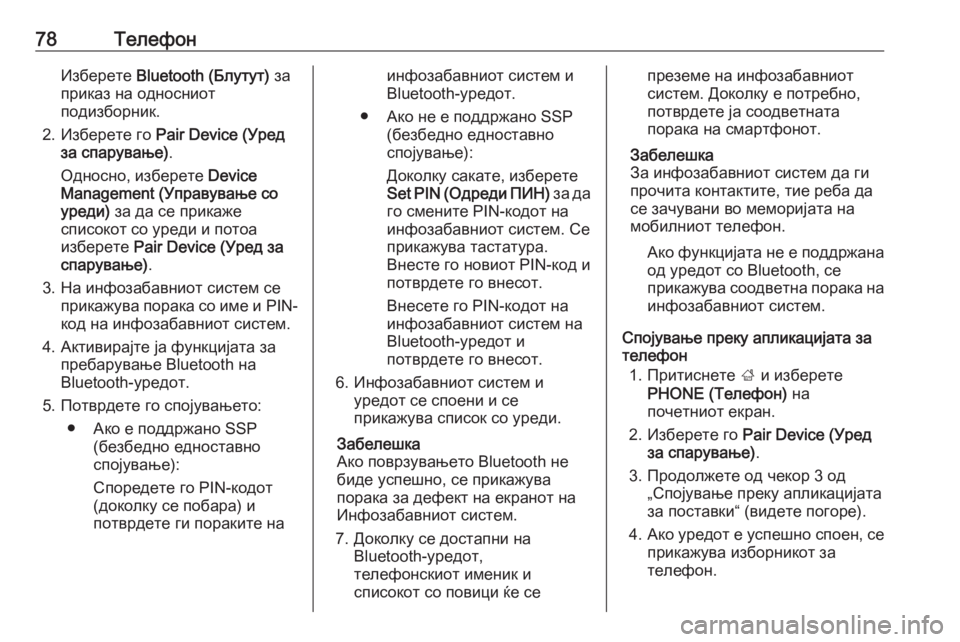
78–Ę–Ķ–Ľ–Ķ—Ą–ĺ–Ĺ–ė–∑–Ī–Ķ—Ä–Ķ—ā–Ķ Bluetooth (–Ď–Ľ—É—ā—É—ā) –∑–į
–Ņ—Ä–ł–ļ–į–∑ –Ĺ–į –ĺ–ī–Ĺ–ĺ—Ā–Ĺ–ł–ĺ—ā
–Ņ–ĺ–ī–ł–∑–Ī–ĺ—Ä–Ĺ–ł–ļ.
2. –ė–∑–Ī–Ķ—Ä–Ķ—ā–Ķ –≥–ĺ Pair Device (–£—Ä–Ķ–ī
–∑–į —Ā–Ņ–į—Ä—É–≤–į—ö–Ķ) .
–ě–ī–Ĺ–ĺ—Ā–Ĺ–ĺ, –ł–∑–Ī–Ķ—Ä–Ķ—ā–Ķ Device
Management (–£–Ņ—Ä–į–≤—É–≤–į—ö–Ķ —Ā–ĺ
—É—Ä–Ķ–ī–ł) –∑–į –ī–į —Ā–Ķ –Ņ—Ä–ł–ļ–į–∂–Ķ
—Ā–Ņ–ł—Ā–ĺ–ļ–ĺ—ā —Ā–ĺ —É—Ä–Ķ–ī–ł –ł –Ņ–ĺ—ā–ĺ–į –ł–∑–Ī–Ķ—Ä–Ķ—ā–Ķ Pair Device (–£—Ä–Ķ–ī –∑–į
—Ā–Ņ–į—Ä—É–≤–į—ö–Ķ) .
3. –Ě–į –ł–Ĺ—Ą–ĺ–∑–į–Ī–į–≤–Ĺ–ł–ĺ—ā —Ā–ł—Ā—ā–Ķ–ľ —Ā–Ķ –Ņ—Ä–ł–ļ–į–∂—É–≤–į –Ņ–ĺ—Ä–į–ļ–į —Ā–ĺ –ł–ľ–Ķ –ł PIN-
–ļ–ĺ–ī –Ĺ–į –ł–Ĺ—Ą–ĺ–∑–į–Ī–į–≤–Ĺ–ł–ĺ—ā —Ā–ł—Ā—ā–Ķ–ľ.
4. –ź–ļ—ā–ł–≤–ł—Ä–į—ė—ā–Ķ —ė–į —Ą—É–Ĺ–ļ—Ü–ł—ė–į—ā–į –∑–į –Ņ—Ä–Ķ–Ī–į—Ä—É–≤–į—ö–Ķ Bluetooth –Ĺ–į
Bluetooth-—É—Ä–Ķ–ī–ĺ—ā.
5. –ü–ĺ—ā–≤—Ä–ī–Ķ—ā–Ķ –≥–ĺ —Ā–Ņ–ĺ—ė—É–≤–į—ö–Ķ—ā–ĺ: ‚óŹ –ź–ļ–ĺ –Ķ –Ņ–ĺ–ī–ī—Ä–∂–į–Ĺ–ĺ SSP (–Ī–Ķ–∑–Ī–Ķ–ī–Ĺ–ĺ –Ķ–ī–Ĺ–ĺ—Ā—ā–į–≤–Ĺ–ĺ
—Ā–Ņ–ĺ—ė—É–≤–į—ö–Ķ):
–°–Ņ–ĺ—Ä–Ķ–ī–Ķ—ā–Ķ –≥–ĺ PIN-–ļ–ĺ–ī–ĺ—ā
(–ī–ĺ–ļ–ĺ–Ľ–ļ—É —Ā–Ķ –Ņ–ĺ–Ī–į—Ä–į) –ł
–Ņ–ĺ—ā–≤—Ä–ī–Ķ—ā–Ķ –≥–ł –Ņ–ĺ—Ä–į–ļ–ł—ā–Ķ –Ĺ–į–ł–Ĺ—Ą–ĺ–∑–į–Ī–į–≤–Ĺ–ł–ĺ—ā —Ā–ł—Ā—ā–Ķ–ľ –ł
Bluetooth-—É—Ä–Ķ–ī–ĺ—ā.
‚óŹ –ź–ļ–ĺ –Ĺ–Ķ –Ķ –Ņ–ĺ–ī–ī—Ä–∂–į–Ĺ–ĺ SSP (–Ī–Ķ–∑–Ī–Ķ–ī–Ĺ–ĺ –Ķ–ī–Ĺ–ĺ—Ā—ā–į–≤–Ĺ–ĺ
—Ā–Ņ–ĺ—ė—É–≤–į—ö–Ķ):
–Ē–ĺ–ļ–ĺ–Ľ–ļ—É —Ā–į–ļ–į—ā–Ķ, –ł–∑–Ī–Ķ—Ä–Ķ—ā–Ķ Set PIN (–ě–ī—Ä–Ķ–ī–ł –ü–ė–Ě) –∑–į –ī–į
–≥–ĺ —Ā–ľ–Ķ–Ĺ–ł—ā–Ķ PIN-–ļ–ĺ–ī–ĺ—ā –Ĺ–į
–ł–Ĺ—Ą–ĺ–∑–į–Ī–į–≤–Ĺ–ł–ĺ—ā —Ā–ł—Ā—ā–Ķ–ľ. –°–Ķ
–Ņ—Ä–ł–ļ–į–∂—É–≤–į —ā–į—Ā—ā–į—ā—É—Ä–į.
–í–Ĺ–Ķ—Ā—ā–Ķ –≥–ĺ –Ĺ–ĺ–≤–ł–ĺ—ā PIN-–ļ–ĺ–ī –ł
–Ņ–ĺ—ā–≤—Ä–ī–Ķ—ā–Ķ –≥–ĺ –≤–Ĺ–Ķ—Ā–ĺ—ā.
–í–Ĺ–Ķ—Ā–Ķ—ā–Ķ –≥–ĺ PIN-–ļ–ĺ–ī–ĺ—ā –Ĺ–į
–ł–Ĺ—Ą–ĺ–∑–į–Ī–į–≤–Ĺ–ł–ĺ—ā —Ā–ł—Ā—ā–Ķ–ľ –Ĺ–į Bluetooth-—É—Ä–Ķ–ī–ĺ—ā –ł
–Ņ–ĺ—ā–≤—Ä–ī–Ķ—ā–Ķ –≥–ĺ –≤–Ĺ–Ķ—Ā–ĺ—ā.
6. –ė–Ĺ—Ą–ĺ–∑–į–Ī–į–≤–Ĺ–ł–ĺ—ā —Ā–ł—Ā—ā–Ķ–ľ –ł —É—Ä–Ķ–ī–ĺ—ā —Ā–Ķ —Ā–Ņ–ĺ–Ķ–Ĺ–ł –ł —Ā–Ķ
–Ņ—Ä–ł–ļ–į–∂—É–≤–į —Ā–Ņ–ł—Ā–ĺ–ļ —Ā–ĺ —É—Ä–Ķ–ī–ł.
–ó–į–Ī–Ķ–Ľ–Ķ—ą–ļ–į
–ź–ļ–ĺ –Ņ–ĺ–≤—Ä–∑—É–≤–į—ö–Ķ—ā–ĺ Bluetooth –Ĺ–Ķ
–Ī–ł–ī–Ķ —É—Ā–Ņ–Ķ—ą–Ĺ–ĺ, —Ā–Ķ –Ņ—Ä–ł–ļ–į–∂—É–≤–į
–Ņ–ĺ—Ä–į–ļ–į –∑–į –ī–Ķ—Ą–Ķ–ļ—ā –Ĺ–į –Ķ–ļ—Ä–į–Ĺ–ĺ—ā –Ĺ–į
–ė–Ĺ—Ą–ĺ–∑–į–Ī–į–≤–Ĺ–ł–ĺ—ā —Ā–ł—Ā—ā–Ķ–ľ.
7. –Ē–ĺ–ļ–ĺ–Ľ–ļ—É —Ā–Ķ –ī–ĺ—Ā—ā–į–Ņ–Ĺ–ł –Ĺ–į Bluetooth-—É—Ä–Ķ–ī–ĺ—ā,
—ā–Ķ–Ľ–Ķ—Ą–ĺ–Ĺ—Ā–ļ–ł–ĺ—ā –ł–ľ–Ķ–Ĺ–ł–ļ –ł
—Ā–Ņ–ł—Ā–ĺ–ļ–ĺ—ā —Ā–ĺ –Ņ–ĺ–≤–ł—Ü–ł —ú–Ķ —Ā–Ķ–Ņ—Ä–Ķ–∑–Ķ–ľ–Ķ –Ĺ–į –ł–Ĺ—Ą–ĺ–∑–į–Ī–į–≤–Ĺ–ł–ĺ—ā
—Ā–ł—Ā—ā–Ķ–ľ. –Ē–ĺ–ļ–ĺ–Ľ–ļ—É –Ķ –Ņ–ĺ—ā—Ä–Ķ–Ī–Ĺ–ĺ,
–Ņ–ĺ—ā–≤—Ä–ī–Ķ—ā–Ķ —ė–į —Ā–ĺ–ĺ–ī–≤–Ķ—ā–Ĺ–į—ā–į
–Ņ–ĺ—Ä–į–ļ–į –Ĺ–į —Ā–ľ–į—Ä—ā—Ą–ĺ–Ĺ–ĺ—ā.
–ó–į–Ī–Ķ–Ľ–Ķ—ą–ļ–į
–ó–į –ł–Ĺ—Ą–ĺ–∑–į–Ī–į–≤–Ĺ–ł–ĺ—ā —Ā–ł—Ā—ā–Ķ–ľ –ī–į –≥–ł
–Ņ—Ä–ĺ—á–ł—ā–į –ļ–ĺ–Ĺ—ā–į–ļ—ā–ł—ā–Ķ, —ā–ł–Ķ —Ä–Ķ–Ī–į –ī–į
—Ā–Ķ –∑–į—á—É–≤–į–Ĺ–ł –≤–ĺ –ľ–Ķ–ľ–ĺ—Ä–ł—ė–į—ā–į –Ĺ–į
–ľ–ĺ–Ī–ł–Ľ–Ĺ–ł–ĺ—ā —ā–Ķ–Ľ–Ķ—Ą–ĺ–Ĺ.
–ź–ļ–ĺ —Ą—É–Ĺ–ļ—Ü–ł—ė–į—ā–į –Ĺ–Ķ –Ķ –Ņ–ĺ–ī–ī—Ä–∂–į–Ĺ–į–ĺ–ī —É—Ä–Ķ–ī–ĺ—ā —Ā–ĺ Bluetooth, —Ā–Ķ
–Ņ—Ä–ł–ļ–į–∂—É–≤–į —Ā–ĺ–ĺ–ī–≤–Ķ—ā–Ĺ–į –Ņ–ĺ—Ä–į–ļ–į –Ĺ–į
–ł–Ĺ—Ą–ĺ–∑–į–Ī–į–≤–Ĺ–ł–ĺ—ā —Ā–ł—Ā—ā–Ķ–ľ.
–°–Ņ–ĺ—ė—É–≤–į—ö–Ķ –Ņ—Ä–Ķ–ļ—É –į–Ņ–Ľ–ł–ļ–į—Ü–ł—ė–į—ā–į –∑–į
—ā–Ķ–Ľ–Ķ—Ą–ĺ–Ĺ
1. –ü—Ä–ł—ā–ł—Ā–Ĺ–Ķ—ā–Ķ ; –ł –ł–∑–Ī–Ķ—Ä–Ķ—ā–Ķ
PHONE (–Ę–Ķ–Ľ–Ķ—Ą–ĺ–Ĺ) –Ĺ–į
–Ņ–ĺ—á–Ķ—ā–Ĺ–ł–ĺ—ā –Ķ–ļ—Ä–į–Ĺ.
2. –ė–∑–Ī–Ķ—Ä–Ķ—ā–Ķ –≥–ĺ Pair Device (–£—Ä–Ķ–ī
–∑–į —Ā–Ņ–į—Ä—É–≤–į—ö–Ķ) .
3. –ü—Ä–ĺ–ī–ĺ–Ľ–∂–Ķ—ā–Ķ –ĺ–ī —á–Ķ–ļ–ĺ—Ä 3 –ĺ–ī ‚Äě–°–Ņ–ĺ—ė—É–≤–į—ö–Ķ –Ņ—Ä–Ķ–ļ—É –į–Ņ–Ľ–ł–ļ–į—Ü–ł—ė–į—ā–į
–∑–į –Ņ–ĺ—Ā—ā–į–≤–ļ–ł‚Äú (–≤–ł–ī–Ķ—ā–Ķ –Ņ–ĺ–≥–ĺ—Ä–Ķ).
4. –ź–ļ–ĺ —É—Ä–Ķ–ī–ĺ—ā –Ķ —É—Ā–Ņ–Ķ—ą–Ĺ–ĺ —Ā–Ņ–ĺ–Ķ–Ĺ, —Ā–Ķ
–Ņ—Ä–ł–ļ–į–∂—É–≤–į –ł–∑–Ī–ĺ—Ä–Ĺ–ł–ļ–ĺ—ā –∑–į—ā–Ķ–Ľ–Ķ—Ą–ĺ–Ĺ.
Page 80 of 145
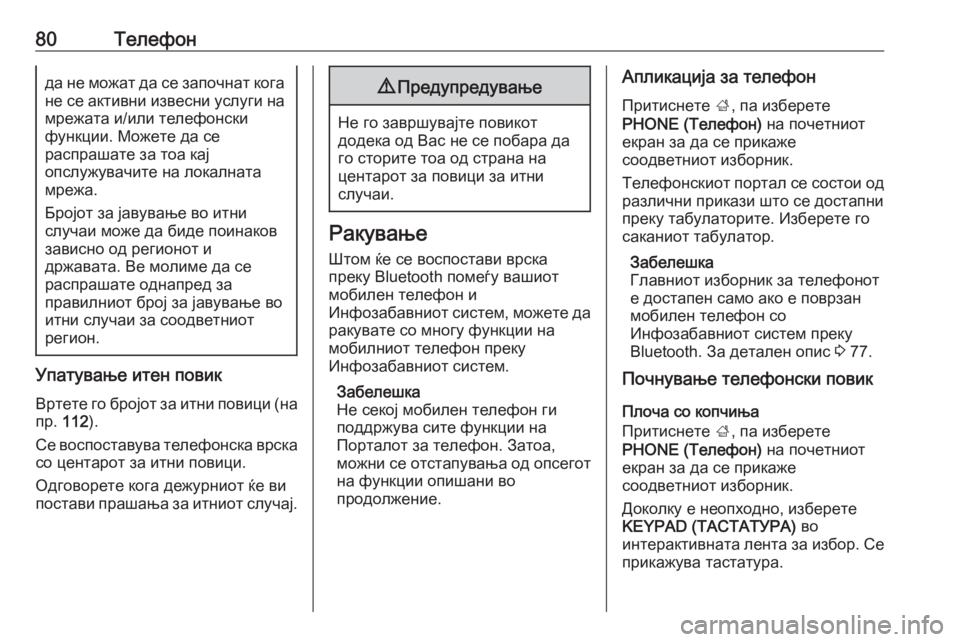
80–Ę–Ķ–Ľ–Ķ—Ą–ĺ–Ĺ–ī–į –Ĺ–Ķ –ľ–ĺ–∂–į—ā –ī–į —Ā–Ķ –∑–į–Ņ–ĺ—á–Ĺ–į—ā –ļ–ĺ–≥–į–Ĺ–Ķ —Ā–Ķ –į–ļ—ā–ł–≤–Ĺ–ł –ł–∑–≤–Ķ—Ā–Ĺ–ł —É—Ā–Ľ—É–≥–ł –Ĺ–į
–ľ—Ä–Ķ–∂–į—ā–į –ł/–ł–Ľ–ł —ā–Ķ–Ľ–Ķ—Ą–ĺ–Ĺ—Ā–ļ–ł
—Ą—É–Ĺ–ļ—Ü–ł–ł. –ú–ĺ–∂–Ķ—ā–Ķ –ī–į —Ā–Ķ
—Ä–į—Ā–Ņ—Ä–į—ą–į—ā–Ķ –∑–į —ā–ĺ–į –ļ–į—ė
–ĺ–Ņ—Ā–Ľ—É–∂—É–≤–į—á–ł—ā–Ķ –Ĺ–į –Ľ–ĺ–ļ–į–Ľ–Ĺ–į—ā–į
–ľ—Ä–Ķ–∂–į.
–Ď—Ä–ĺ—ė–ĺ—ā –∑–į —ė–į–≤—É–≤–į—ö–Ķ –≤–ĺ –ł—ā–Ĺ–ł
—Ā–Ľ—É—á–į–ł –ľ–ĺ–∂–Ķ –ī–į –Ī–ł–ī–Ķ –Ņ–ĺ–ł–Ĺ–į–ļ–ĺ–≤
–∑–į–≤–ł—Ā–Ĺ–ĺ –ĺ–ī —Ä–Ķ–≥–ł–ĺ–Ĺ–ĺ—ā –ł
–ī—Ä–∂–į–≤–į—ā–į. –í–Ķ –ľ–ĺ–Ľ–ł–ľ–Ķ –ī–į —Ā–Ķ
—Ä–į—Ā–Ņ—Ä–į—ą–į—ā–Ķ –ĺ–ī–Ĺ–į–Ņ—Ä–Ķ–ī –∑–į
–Ņ—Ä–į–≤–ł–Ľ–Ĺ–ł–ĺ—ā –Ī—Ä–ĺ—ė –∑–į —ė–į–≤—É–≤–į—ö–Ķ –≤–ĺ
–ł—ā–Ĺ–ł —Ā–Ľ—É—á–į–ł –∑–į —Ā–ĺ–ĺ–ī–≤–Ķ—ā–Ĺ–ł–ĺ—ā
—Ä–Ķ–≥–ł–ĺ–Ĺ.
–£–Ņ–į—ā—É–≤–į—ö–Ķ –ł—ā–Ķ–Ĺ –Ņ–ĺ–≤–ł–ļ
–í—Ä—ā–Ķ—ā–Ķ –≥–ĺ –Ī—Ä–ĺ—ė–ĺ—ā –∑–į –ł—ā–Ĺ–ł –Ņ–ĺ–≤–ł—Ü–ł (–Ĺ–į
–Ņ—Ä. 112 ).
–°–Ķ –≤–ĺ—Ā–Ņ–ĺ—Ā—ā–į–≤—É–≤–į —ā–Ķ–Ľ–Ķ—Ą–ĺ–Ĺ—Ā–ļ–į –≤—Ä—Ā–ļ–į —Ā–ĺ —Ü–Ķ–Ĺ—ā–į—Ä–ĺ—ā –∑–į –ł—ā–Ĺ–ł –Ņ–ĺ–≤–ł—Ü–ł.
–ě–ī–≥–ĺ–≤–ĺ—Ä–Ķ—ā–Ķ –ļ–ĺ–≥–į –ī–Ķ–∂—É—Ä–Ĺ–ł–ĺ—ā —ú–Ķ –≤–ł
–Ņ–ĺ—Ā—ā–į–≤–ł –Ņ—Ä–į—ą–į—ö–į –∑–į –ł—ā–Ĺ–ł–ĺ—ā —Ā–Ľ—É—á–į—ė.
9 –ü—Ä–Ķ–ī—É–Ņ—Ä–Ķ–ī—É–≤–į—ö–Ķ
–Ě–Ķ –≥–ĺ –∑–į–≤—Ä—ą—É–≤–į—ė—ā–Ķ –Ņ–ĺ–≤–ł–ļ–ĺ—ā
–ī–ĺ–ī–Ķ–ļ–į –ĺ–ī –í–į—Ā –Ĺ–Ķ —Ā–Ķ –Ņ–ĺ–Ī–į—Ä–į –ī–į
–≥–ĺ —Ā—ā–ĺ—Ä–ł—ā–Ķ —ā–ĺ–į –ĺ–ī —Ā—ā—Ä–į–Ĺ–į –Ĺ–į
—Ü–Ķ–Ĺ—ā–į—Ä–ĺ—ā –∑–į –Ņ–ĺ–≤–ł—Ü–ł –∑–į –ł—ā–Ĺ–ł
—Ā–Ľ—É—á–į–ł.
–†–į–ļ—É–≤–į—ö–Ķ
–®—ā–ĺ–ľ —ú–Ķ —Ā–Ķ –≤–ĺ—Ā–Ņ–ĺ—Ā—ā–į–≤–ł –≤—Ä—Ā–ļ–į
–Ņ—Ä–Ķ–ļ—É Bluetooth –Ņ–ĺ–ľ–Ķ—ď—É –≤–į—ą–ł–ĺ—ā
–ľ–ĺ–Ī–ł–Ľ–Ķ–Ĺ —ā–Ķ–Ľ–Ķ—Ą–ĺ–Ĺ –ł
–ė–Ĺ—Ą–ĺ–∑–į–Ī–į–≤–Ĺ–ł–ĺ—ā —Ā–ł—Ā—ā–Ķ–ľ, –ľ–ĺ–∂–Ķ—ā–Ķ –ī–į
—Ä–į–ļ—É–≤–į—ā–Ķ —Ā–ĺ –ľ–Ĺ–ĺ–≥—É —Ą—É–Ĺ–ļ—Ü–ł–ł –Ĺ–į
–ľ–ĺ–Ī–ł–Ľ–Ĺ–ł–ĺ—ā —ā–Ķ–Ľ–Ķ—Ą–ĺ–Ĺ –Ņ—Ä–Ķ–ļ—É
–ė–Ĺ—Ą–ĺ–∑–į–Ī–į–≤–Ĺ–ł–ĺ—ā —Ā–ł—Ā—ā–Ķ–ľ.
–ó–į–Ī–Ķ–Ľ–Ķ—ą–ļ–į
–Ě–Ķ —Ā–Ķ–ļ–ĺ—ė –ľ–ĺ–Ī–ł–Ľ–Ķ–Ĺ —ā–Ķ–Ľ–Ķ—Ą–ĺ–Ĺ –≥–ł
–Ņ–ĺ–ī–ī—Ä–∂—É–≤–į —Ā–ł—ā–Ķ —Ą—É–Ĺ–ļ—Ü–ł–ł –Ĺ–į
–ü–ĺ—Ä—ā–į–Ľ–ĺ—ā –∑–į —ā–Ķ–Ľ–Ķ—Ą–ĺ–Ĺ. –ó–į—ā–ĺ–į,
–ľ–ĺ–∂–Ĺ–ł —Ā–Ķ –ĺ—ā—Ā—ā–į–Ņ—É–≤–į—ö–į –ĺ–ī –ĺ–Ņ—Ā–Ķ–≥–ĺ—ā –Ĺ–į —Ą—É–Ĺ–ļ—Ü–ł–ł –ĺ–Ņ–ł—ą–į–Ĺ–ł –≤–ĺ
–Ņ—Ä–ĺ–ī–ĺ–Ľ–∂–Ķ–Ĺ–ł–Ķ.
–ź–Ņ–Ľ–ł–ļ–į—Ü–ł—ė–į –∑–į —ā–Ķ–Ľ–Ķ—Ą–ĺ–Ĺ
–ü—Ä–ł—ā–ł—Ā–Ĺ–Ķ—ā–Ķ ;, –Ņ–į –ł–∑–Ī–Ķ—Ä–Ķ—ā–Ķ
PHONE (–Ę–Ķ–Ľ–Ķ—Ą–ĺ–Ĺ) –Ĺ–į –Ņ–ĺ—á–Ķ—ā–Ĺ–ł–ĺ—ā
–Ķ–ļ—Ä–į–Ĺ –∑–į –ī–į —Ā–Ķ –Ņ—Ä–ł–ļ–į–∂–Ķ
—Ā–ĺ–ĺ–ī–≤–Ķ—ā–Ĺ–ł–ĺ—ā –ł–∑–Ī–ĺ—Ä–Ĺ–ł–ļ.
–Ę–Ķ–Ľ–Ķ—Ą–ĺ–Ĺ—Ā–ļ–ł–ĺ—ā –Ņ–ĺ—Ä—ā–į–Ľ —Ā–Ķ —Ā–ĺ—Ā—ā–ĺ–ł –ĺ–ī —Ä–į–∑–Ľ–ł—á–Ĺ–ł –Ņ—Ä–ł–ļ–į–∑–ł —ą—ā–ĺ —Ā–Ķ –ī–ĺ—Ā—ā–į–Ņ–Ĺ–ł
–Ņ—Ä–Ķ–ļ—É —ā–į–Ī—É–Ľ–į—ā–ĺ—Ä–ł—ā–Ķ. –ė–∑–Ī–Ķ—Ä–Ķ—ā–Ķ –≥–ĺ
—Ā–į–ļ–į–Ĺ–ł–ĺ—ā —ā–į–Ī—É–Ľ–į—ā–ĺ—Ä.
–ó–į–Ī–Ķ–Ľ–Ķ—ą–ļ–į
–ď–Ľ–į–≤–Ĺ–ł–ĺ—ā –ł–∑–Ī–ĺ—Ä–Ĺ–ł–ļ –∑–į —ā–Ķ–Ľ–Ķ—Ą–ĺ–Ĺ–ĺ—ā
–Ķ –ī–ĺ—Ā—ā–į–Ņ–Ķ–Ĺ —Ā–į–ľ–ĺ –į–ļ–ĺ –Ķ –Ņ–ĺ–≤—Ä–∑–į–Ĺ
–ľ–ĺ–Ī–ł–Ľ–Ķ–Ĺ —ā–Ķ–Ľ–Ķ—Ą–ĺ–Ĺ —Ā–ĺ
–ė–Ĺ—Ą–ĺ–∑–į–Ī–į–≤–Ĺ–ł–ĺ—ā —Ā–ł—Ā—ā–Ķ–ľ –Ņ—Ä–Ķ–ļ—É
Bluetooth. –ó–į –ī–Ķ—ā–į–Ľ–Ķ–Ĺ –ĺ–Ņ–ł—Ā 3 77.
–ü–ĺ—á–Ĺ—É–≤–į—ö–Ķ —ā–Ķ–Ľ–Ķ—Ą–ĺ–Ĺ—Ā–ļ–ł –Ņ–ĺ–≤–ł–ļ
–ü–Ľ–ĺ—á–į —Ā–ĺ –ļ–ĺ–Ņ—á–ł—ö–į
–ü—Ä–ł—ā–ł—Ā–Ĺ–Ķ—ā–Ķ ;, –Ņ–į –ł–∑–Ī–Ķ—Ä–Ķ—ā–Ķ
PHONE (–Ę–Ķ–Ľ–Ķ—Ą–ĺ–Ĺ) –Ĺ–į –Ņ–ĺ—á–Ķ—ā–Ĺ–ł–ĺ—ā
–Ķ–ļ—Ä–į–Ĺ –∑–į –ī–į —Ā–Ķ –Ņ—Ä–ł–ļ–į–∂–Ķ
—Ā–ĺ–ĺ–ī–≤–Ķ—ā–Ĺ–ł–ĺ—ā –ł–∑–Ī–ĺ—Ä–Ĺ–ł–ļ.
–Ē–ĺ–ļ–ĺ–Ľ–ļ—É –Ķ –Ĺ–Ķ–ĺ–Ņ—Ö–ĺ–ī–Ĺ–ĺ, –ł–∑–Ī–Ķ—Ä–Ķ—ā–Ķ KEYPAD (–Ę–ź–°–Ę–ź–Ę–£–†–ź) –≤–ĺ
–ł–Ĺ—ā–Ķ—Ä–į–ļ—ā–ł–≤–Ĺ–į—ā–į –Ľ–Ķ–Ĺ—ā–į –∑–į –ł–∑–Ī–ĺ—Ä. –°–Ķ
–Ņ—Ä–ł–ļ–į–∂—É–≤–į —ā–į—Ā—ā–į—ā—É—Ä–į.
Page 81 of 145

–Ę–Ķ–Ľ–Ķ—Ą–ĺ–Ĺ81
–í–Ĺ–Ķ—Ā–Ķ—ā–Ķ –≥–ĺ —Ā–į–ļ–į–Ĺ–ł–ĺ—ā –Ī—Ä–ĺ—ė –ł
–ł–∑–Ī–Ķ—Ä–Ķ—ā–Ķ Call (–ü–ĺ–≤–ł–ļ) . –Ď—Ä–ĺ—ė–ĺ—ā —Ā–Ķ
–Ī–ł—Ä–į.
–ó–į –Ī–ł—Ä–į—ö–Ķ –Ī—Ä–ĺ—ė –∑–į –Ī—Ä–∑–ĺ –Ī–ł—Ä–į—ö–Ķ,
–≤–Ĺ–Ķ—Ā–Ķ—ā–Ķ –≥–ĺ –Ī—Ä–ĺ—ė–ĺ—ā –ł –ī–ĺ–Ņ—Ä–Ķ—ā–Ķ –≥–ĺ –ł
–∑–į–ī—Ä–∂–Ķ—ā–Ķ –≥–ĺ –Ņ–ĺ—Ā–Ľ–Ķ–ī–Ĺ–ł–ĺ—ā –Ī—Ä–ĺ—ė.
–Ď—Ä–ĺ—ė–ĺ—ā —Ā–Ķ –Ī–ł—Ä–į.
–ö–ĺ–Ĺ—ā–į–ļ—ā–ł
–ü—Ä–ł—ā–ł—Ā–Ĺ–Ķ—ā–Ķ ;, –Ņ–į –ł–∑–Ī–Ķ—Ä–Ķ—ā–Ķ
PHONE (–Ę–Ķ–Ľ–Ķ—Ą–ĺ–Ĺ) –Ĺ–į –Ņ–ĺ—á–Ķ—ā–Ĺ–ł–ĺ—ā
–Ķ–ļ—Ä–į–Ĺ –∑–į –ī–į —Ā–Ķ –Ņ—Ä–ł–ļ–į–∂–Ķ
—Ā–ĺ–ĺ–ī–≤–Ķ—ā–Ĺ–ł–ĺ—ā –ł–∑–Ī–ĺ—Ä–Ĺ–ł–ļ.
–Ē–ĺ–ļ–ĺ–Ľ–ļ—É –Ķ –Ĺ–Ķ–ĺ–Ņ—Ö–ĺ–ī–Ĺ–ĺ, –ł–∑–Ī–Ķ—Ä–Ķ—ā–Ķ
CONTACTS (–ö–ě–Ě–Ę–ź–ö–Ę–ė) –≤–ĺ
–ł–Ĺ—ā–Ķ—Ä–į–ļ—ā–ł–≤–Ĺ–į—ā–į –Ľ–Ķ–Ĺ—ā–į –∑–į –ł–∑–Ī–ĺ—Ä. –°–Ķ
–Ņ—Ä–ł–ļ–į–∂—É–≤–į —Ā–Ņ–ł—Ā–ĺ–ļ —Ā–ĺ –ļ–ĺ–Ĺ—ā–į–ļ—ā–ł.–ó–į –ī–Ķ—ā–į–Ľ–Ķ–Ĺ –ĺ–Ņ–ł—Ā –Ĺ–į —Ā–Ņ–ł—Ā–ĺ—Ü–ł—ā–Ķ —Ā–ĺ
–ļ–ĺ–Ĺ—ā–į–ļ—ā–ł 3 24.
–õ–ł–∑–≥–į—ė—ā–Ķ –ī–ĺ —Ā–į–ļ–į–Ĺ–ł–ĺ—ā –∑–į–Ņ–ł—Ā –∑–į
–ļ–ĺ–Ĺ—ā–į–ļ—ā–ł.
–ė–ļ–ĺ–Ĺ–į —Ā–ĺ –∑–į –ļ—Ä–į—ā–ļ–į —Ą—É–Ĺ–ļ—Ü–ł—ė–į
–ź–ļ–ĺ –ł–ľ–į —Ā–į–ľ–ĺ –Ķ–ī–Ķ–Ĺ –Ī—Ä–ĺ—ė –∑–į –ļ–ĺ–Ĺ—ā–į–ļ—ā,
–ł–ļ–ĺ–Ĺ–į—ā–į –∑–į –Ī—Ä–∑–ĺ –Ī–ł—Ä–į—ö–Ķ —Ā–Ķ
–Ņ—Ä–ł–ļ–į–∂—É–≤–į –ī–ĺ –ĺ–ī–Ĺ–ĺ—Ā–Ĺ–ł–ĺ—ā –∑–į–Ņ–ł—Ā –≤–ĺ
—Ā–Ņ–ł—Ā–ĺ–ļ–ĺ—ā —Ā–ĺ –ļ–ĺ–Ĺ—ā–į–ļ—ā–ł.
–ė–∑–Ī–Ķ—Ä–Ķ—ā–Ķ z –∑–į –ī–ł—Ä–Ķ–ļ—ā–Ĺ–ĺ –ī–į –≥–ĺ
–≤–ĺ—Ā–Ņ–ĺ—Ā—ā–į–≤–ł—ā–Ķ –Ņ–ĺ–≤–ł–ļ–ĺ—ā.–ü—Ä–Ķ–≥–Ľ–Ķ–ī –Ĺ–į –ī–Ķ—ā–į–Ľ–ł –∑–į –ļ–ĺ–Ĺ—ā–į–ļ—ā
–ź–ļ–ĺ —Ā–Ķ –∑–į—á—É–≤–į–Ĺ–ł –Ņ–ĺ–≤–Ķ—ú–Ķ –ĺ–ī –Ķ–ī–Ķ–Ĺ
–Ī—Ä–ĺ—ė –∑–į –ļ–ĺ–Ĺ—ā–į–ļ—ā, –ł–∑–Ī–Ķ—Ä–Ķ—ā–Ķ –≥–ĺ
–ĺ–ī–Ĺ–ĺ—Ā–Ĺ–ł–ĺ—ā –ļ–ĺ–Ĺ—ā–į–ļ—ā.–°–Ķ –Ņ—Ä–ł–ļ–į–∂—É–≤–į –Ņ—Ä–Ķ–≥–Ľ–Ķ–ī –Ĺ–į –ī–Ķ—ā–į–Ľ–ł –∑–į
–ļ–ĺ–Ĺ—ā–į–ļ—ā.
–ė–∑–Ī–Ķ—Ä–Ķ—ā–Ķ –Ķ–ī–Ķ–Ĺ –ĺ–ī —ā–Ķ–Ľ–Ķ—Ą–ĺ–Ĺ—Ā–ļ–ł—ā–Ķ
–Ī—Ä–ĺ–Ķ–≤–ł –∑–į—á—É–≤–į–Ĺ–ł –∑–į –ļ–ĺ–Ĺ—ā–į–ļ—ā–ĺ—ā.
–Ď—Ä–ĺ—ė–ĺ—ā —Ā–Ķ –Ī–ł—Ä–į.
–°–Ņ–ł—Ā–ĺ—Ü–ł —Ā–ĺ –Ņ–ĺ–≤–ł—Ü–ł
–ü—Ä–ł—ā–ł—Ā–Ĺ–Ķ—ā–Ķ ;, –Ņ–į –ł–∑–Ī–Ķ—Ä–Ķ—ā–Ķ
PHONE (–Ę–Ķ–Ľ–Ķ—Ą–ĺ–Ĺ) –Ĺ–į –Ņ–ĺ—á–Ķ—ā–Ĺ–ł–ĺ—ā
–Ķ–ļ—Ä–į–Ĺ –∑–į –ī–į —Ā–Ķ –Ņ—Ä–ł–ļ–į–∂–Ķ
—Ā–ĺ–ĺ–ī–≤–Ķ—ā–Ĺ–ł–ĺ—ā –ł–∑–Ī–ĺ—Ä–Ĺ–ł–ļ.
–Ē–ĺ–ļ–ĺ–Ľ–ļ—É –Ķ –Ĺ–Ķ–ĺ–Ņ—Ö–ĺ–ī–Ĺ–ĺ, –ł–∑–Ī–Ķ—Ä–Ķ—ā–Ķ RECENT (–ü–ě–°–õ–ē–Ē–Ě–ė) –≤–ĺ
–ł–Ĺ—ā–Ķ—Ä–į–ļ—ā–ł–≤–Ĺ–į—ā–į –Ľ–Ķ–Ĺ—ā–į –∑–į –ł–∑–Ī–ĺ—Ä. –°–Ķ –Ņ—Ä–ł–ļ–į–∂—É–≤–į —Ā–Ņ–ł—Ā–ĺ–ļ–ĺ—ā —Ā–ĺ
–Ĺ–Ķ–ĺ–ī–į–ľ–Ĺ–Ķ—ą–Ĺ–ł –Ņ–ĺ–≤–ł—Ü–ł.
Page 84 of 145
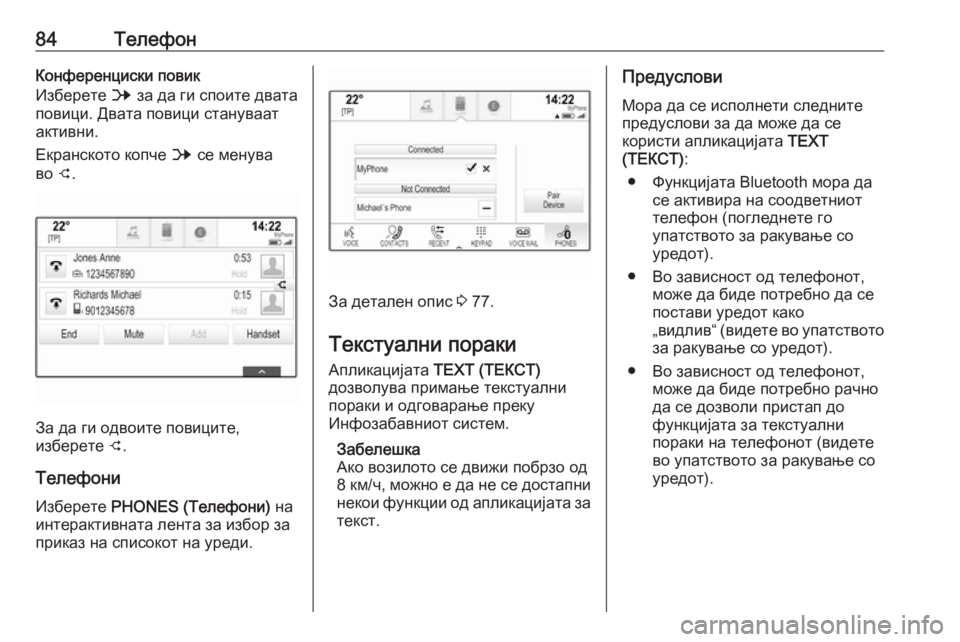
84–Ę–Ķ–Ľ–Ķ—Ą–ĺ–Ĺ–ö–ĺ–Ĺ—Ą–Ķ—Ä–Ķ–Ĺ—Ü–ł—Ā–ļ–ł –Ņ–ĺ–≤–ł–ļ
–ė–∑–Ī–Ķ—Ä–Ķ—ā–Ķ B –∑–į –ī–į –≥–ł —Ā–Ņ–ĺ–ł—ā–Ķ –ī–≤–į—ā–į
–Ņ–ĺ–≤–ł—Ü–ł. –Ē–≤–į—ā–į –Ņ–ĺ–≤–ł—Ü–ł —Ā—ā–į–Ĺ—É–≤–į–į—ā –į–ļ—ā–ł–≤–Ĺ–ł.
–ē–ļ—Ä–į–Ĺ—Ā–ļ–ĺ—ā–ĺ –ļ–ĺ–Ņ—á–Ķ B —Ā–Ķ –ľ–Ķ–Ĺ—É–≤–į
–≤–ĺ C.
–ó–į –ī–į –≥–ł –ĺ–ī–≤–ĺ–ł—ā–Ķ –Ņ–ĺ–≤–ł—Ü–ł—ā–Ķ,
–ł–∑–Ī–Ķ—Ä–Ķ—ā–Ķ C.
–Ę–Ķ–Ľ–Ķ—Ą–ĺ–Ĺ–ł
–ė–∑–Ī–Ķ—Ä–Ķ—ā–Ķ PHONES (–Ę–Ķ–Ľ–Ķ—Ą–ĺ–Ĺ–ł) –Ĺ–į
–ł–Ĺ—ā–Ķ—Ä–į–ļ—ā–ł–≤–Ĺ–į—ā–į –Ľ–Ķ–Ĺ—ā–į –∑–į –ł–∑–Ī–ĺ—Ä –∑–į
–Ņ—Ä–ł–ļ–į–∑ –Ĺ–į —Ā–Ņ–ł—Ā–ĺ–ļ–ĺ—ā –Ĺ–į —É—Ä–Ķ–ī–ł.
–ó–į –ī–Ķ—ā–į–Ľ–Ķ–Ĺ –ĺ–Ņ–ł—Ā 3 77.
–Ę–Ķ–ļ—Ā—ā—É–į–Ľ–Ĺ–ł –Ņ–ĺ—Ä–į–ļ–ł
–ź–Ņ–Ľ–ł–ļ–į—Ü–ł—ė–į—ā–į TEXT (–Ę–ē–ö–°–Ę)
–ī–ĺ–∑–≤–ĺ–Ľ—É–≤–į –Ņ—Ä–ł–ľ–į—ö–Ķ —ā–Ķ–ļ—Ā—ā—É–į–Ľ–Ĺ–ł
–Ņ–ĺ—Ä–į–ļ–ł –ł –ĺ–ī–≥–ĺ–≤–į—Ä–į—ö–Ķ –Ņ—Ä–Ķ–ļ—É
–ė–Ĺ—Ą–ĺ–∑–į–Ī–į–≤–Ĺ–ł–ĺ—ā —Ā–ł—Ā—ā–Ķ–ľ.
–ó–į–Ī–Ķ–Ľ–Ķ—ą–ļ–į
–ź–ļ–ĺ –≤–ĺ–∑–ł–Ľ–ĺ—ā–ĺ —Ā–Ķ –ī–≤–ł–∂–ł –Ņ–ĺ–Ī—Ä–∑–ĺ –ĺ–ī
8 –ļ–ľ/—á , –ľ–ĺ–∂–Ĺ–ĺ –Ķ –ī–į –Ĺ–Ķ —Ā–Ķ –ī–ĺ—Ā—ā–į–Ņ–Ĺ–ł
–Ĺ–Ķ–ļ–ĺ–ł —Ą—É–Ĺ–ļ—Ü–ł–ł –ĺ–ī –į–Ņ–Ľ–ł–ļ–į—Ü–ł—ė–į—ā–į –∑–į —ā–Ķ–ļ—Ā—ā.
–ü—Ä–Ķ–ī—É—Ā–Ľ–ĺ–≤–ł
–ú–ĺ—Ä–į –ī–į —Ā–Ķ –ł—Ā–Ņ–ĺ–Ľ–Ĺ–Ķ—ā–ł —Ā–Ľ–Ķ–ī–Ĺ–ł—ā–Ķ–Ņ—Ä–Ķ–ī—É—Ā–Ľ–ĺ–≤–ł –∑–į –ī–į –ľ–ĺ–∂–Ķ –ī–į —Ā–Ķ
–ļ–ĺ—Ä–ł—Ā—ā–ł –į–Ņ–Ľ–ł–ļ–į—Ü–ł—ė–į—ā–į TEXT
(–Ę–ē–ö–°–Ę) :
‚óŹ –§—É–Ĺ–ļ—Ü–ł—ė–į—ā–į Bluetooth –ľ–ĺ—Ä–į –ī–į —Ā–Ķ –į–ļ—ā–ł–≤–ł—Ä–į –Ĺ–į —Ā–ĺ–ĺ–ī–≤–Ķ—ā–Ĺ–ł–ĺ—ā
—ā–Ķ–Ľ–Ķ—Ą–ĺ–Ĺ (–Ņ–ĺ–≥–Ľ–Ķ–ī–Ĺ–Ķ—ā–Ķ –≥–ĺ
—É–Ņ–į—ā—Ā—ā–≤–ĺ—ā–ĺ –∑–į —Ä–į–ļ—É–≤–į—ö–Ķ —Ā–ĺ
—É—Ä–Ķ–ī–ĺ—ā).
‚óŹ –í–ĺ –∑–į–≤–ł—Ā–Ĺ–ĺ—Ā—ā –ĺ–ī —ā–Ķ–Ľ–Ķ—Ą–ĺ–Ĺ–ĺ—ā, –ľ–ĺ–∂–Ķ –ī–į –Ī–ł–ī–Ķ –Ņ–ĺ—ā—Ä–Ķ–Ī–Ĺ–ĺ –ī–į —Ā–Ķ
–Ņ–ĺ—Ā—ā–į–≤–ł —É—Ä–Ķ–ī–ĺ—ā –ļ–į–ļ–ĺ
‚Äě–≤–ł–ī–Ľ–ł–≤‚Äú (–≤–ł–ī–Ķ—ā–Ķ –≤–ĺ —É–Ņ–į—ā—Ā—ā–≤–ĺ—ā–ĺ
–∑–į —Ä–į–ļ—É–≤–į—ö–Ķ —Ā–ĺ —É—Ä–Ķ–ī–ĺ—ā).
‚óŹ –í–ĺ –∑–į–≤–ł—Ā–Ĺ–ĺ—Ā—ā –ĺ–ī —ā–Ķ–Ľ–Ķ—Ą–ĺ–Ĺ–ĺ—ā, –ľ–ĺ–∂–Ķ –ī–į –Ī–ł–ī–Ķ –Ņ–ĺ—ā—Ä–Ķ–Ī–Ĺ–ĺ —Ä–į—á–Ĺ–ĺ
–ī–į —Ā–Ķ –ī–ĺ–∑–≤–ĺ–Ľ–ł –Ņ—Ä–ł—Ā—ā–į–Ņ –ī–ĺ
—Ą—É–Ĺ–ļ—Ü–ł—ė–į—ā–į –∑–į —ā–Ķ–ļ—Ā—ā—É–į–Ľ–Ĺ–ł
–Ņ–ĺ—Ä–į–ļ–ł –Ĺ–į —ā–Ķ–Ľ–Ķ—Ą–ĺ–Ĺ–ĺ—ā (–≤–ł–ī–Ķ—ā–Ķ
–≤–ĺ —É–Ņ–į—ā—Ā—ā–≤–ĺ—ā–ĺ –∑–į —Ä–į–ļ—É–≤–į—ö–Ķ —Ā–ĺ
—É—Ä–Ķ–ī–ĺ—ā).
Page 86 of 145
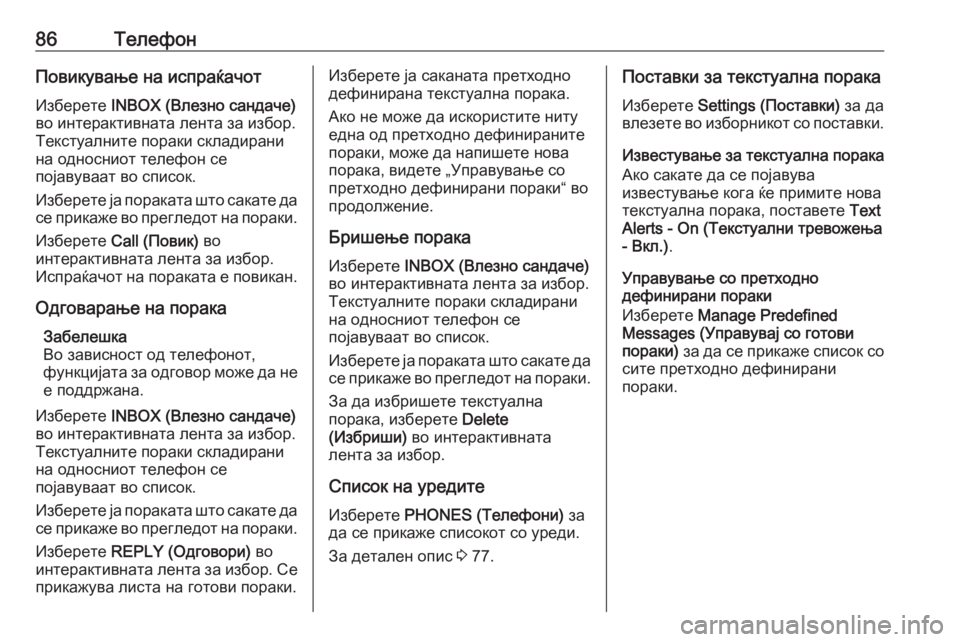
86–Ę–Ķ–Ľ–Ķ—Ą–ĺ–Ĺ–ü–ĺ–≤–ł–ļ—É–≤–į—ö–Ķ –Ĺ–į –ł—Ā–Ņ—Ä–į—ú–į—á–ĺ—ā–ė–∑–Ī–Ķ—Ä–Ķ—ā–Ķ INBOX (–í–Ľ–Ķ–∑–Ĺ–ĺ —Ā–į–Ĺ–ī–į—á–Ķ)
–≤–ĺ –ł–Ĺ—ā–Ķ—Ä–į–ļ—ā–ł–≤–Ĺ–į—ā–į –Ľ–Ķ–Ĺ—ā–į –∑–į –ł–∑–Ī–ĺ—Ä.
–Ę–Ķ–ļ—Ā—ā—É–į–Ľ–Ĺ–ł—ā–Ķ –Ņ–ĺ—Ä–į–ļ–ł —Ā–ļ–Ľ–į–ī–ł—Ä–į–Ĺ–ł
–Ĺ–į –ĺ–ī–Ĺ–ĺ—Ā–Ĺ–ł–ĺ—ā —ā–Ķ–Ľ–Ķ—Ą–ĺ–Ĺ —Ā–Ķ
–Ņ–ĺ—ė–į–≤—É–≤–į–į—ā –≤–ĺ —Ā–Ņ–ł—Ā–ĺ–ļ.
–ė–∑–Ī–Ķ—Ä–Ķ—ā–Ķ —ė–į –Ņ–ĺ—Ä–į–ļ–į—ā–į —ą—ā–ĺ —Ā–į–ļ–į—ā–Ķ –ī–į —Ā–Ķ –Ņ—Ä–ł–ļ–į–∂–Ķ –≤–ĺ –Ņ—Ä–Ķ–≥–Ľ–Ķ–ī–ĺ—ā –Ĺ–į –Ņ–ĺ—Ä–į–ļ–ł.
–ė–∑–Ī–Ķ—Ä–Ķ—ā–Ķ Call (–ü–ĺ–≤–ł–ļ) –≤–ĺ
–ł–Ĺ—ā–Ķ—Ä–į–ļ—ā–ł–≤–Ĺ–į—ā–į –Ľ–Ķ–Ĺ—ā–į –∑–į –ł–∑–Ī–ĺ—Ä.
–ė—Ā–Ņ—Ä–į—ú–į—á–ĺ—ā –Ĺ–į –Ņ–ĺ—Ä–į–ļ–į—ā–į –Ķ –Ņ–ĺ–≤–ł–ļ–į–Ĺ.
–ě–ī–≥–ĺ–≤–į—Ä–į—ö–Ķ –Ĺ–į –Ņ–ĺ—Ä–į–ļ–į –ó–į–Ī–Ķ–Ľ–Ķ—ą–ļ–į
–í–ĺ –∑–į–≤–ł—Ā–Ĺ–ĺ—Ā—ā –ĺ–ī —ā–Ķ–Ľ–Ķ—Ą–ĺ–Ĺ–ĺ—ā,
—Ą—É–Ĺ–ļ—Ü–ł—ė–į—ā–į –∑–į –ĺ–ī–≥–ĺ–≤–ĺ—Ä –ľ–ĺ–∂–Ķ –ī–į –Ĺ–Ķ
–Ķ –Ņ–ĺ–ī–ī—Ä–∂–į–Ĺ–į.
–ė–∑–Ī–Ķ—Ä–Ķ—ā–Ķ INBOX (–í–Ľ–Ķ–∑–Ĺ–ĺ —Ā–į–Ĺ–ī–į—á–Ķ)
–≤–ĺ –ł–Ĺ—ā–Ķ—Ä–į–ļ—ā–ł–≤–Ĺ–į—ā–į –Ľ–Ķ–Ĺ—ā–į –∑–į –ł–∑–Ī–ĺ—Ä.
–Ę–Ķ–ļ—Ā—ā—É–į–Ľ–Ĺ–ł—ā–Ķ –Ņ–ĺ—Ä–į–ļ–ł —Ā–ļ–Ľ–į–ī–ł—Ä–į–Ĺ–ł
–Ĺ–į –ĺ–ī–Ĺ–ĺ—Ā–Ĺ–ł–ĺ—ā —ā–Ķ–Ľ–Ķ—Ą–ĺ–Ĺ —Ā–Ķ
–Ņ–ĺ—ė–į–≤—É–≤–į–į—ā –≤–ĺ —Ā–Ņ–ł—Ā–ĺ–ļ.
–ė–∑–Ī–Ķ—Ä–Ķ—ā–Ķ —ė–į –Ņ–ĺ—Ä–į–ļ–į—ā–į —ą—ā–ĺ —Ā–į–ļ–į—ā–Ķ –ī–į —Ā–Ķ –Ņ—Ä–ł–ļ–į–∂–Ķ –≤–ĺ –Ņ—Ä–Ķ–≥–Ľ–Ķ–ī–ĺ—ā –Ĺ–į –Ņ–ĺ—Ä–į–ļ–ł.
–ė–∑–Ī–Ķ—Ä–Ķ—ā–Ķ REPLY (–ě–ī–≥–ĺ–≤–ĺ—Ä–ł) –≤–ĺ
–ł–Ĺ—ā–Ķ—Ä–į–ļ—ā–ł–≤–Ĺ–į—ā–į –Ľ–Ķ–Ĺ—ā–į –∑–į –ł–∑–Ī–ĺ—Ä. –°–Ķ –Ņ—Ä–ł–ļ–į–∂—É–≤–į –Ľ–ł—Ā—ā–į –Ĺ–į –≥–ĺ—ā–ĺ–≤–ł –Ņ–ĺ—Ä–į–ļ–ł.–ė–∑–Ī–Ķ—Ä–Ķ—ā–Ķ —ė–į —Ā–į–ļ–į–Ĺ–į—ā–į –Ņ—Ä–Ķ—ā—Ö–ĺ–ī–Ĺ–ĺ
–ī–Ķ—Ą–ł–Ĺ–ł—Ä–į–Ĺ–į —ā–Ķ–ļ—Ā—ā—É–į–Ľ–Ĺ–į –Ņ–ĺ—Ä–į–ļ–į.
–ź–ļ–ĺ –Ĺ–Ķ –ľ–ĺ–∂–Ķ –ī–į –ł—Ā–ļ–ĺ—Ä–ł—Ā—ā–ł—ā–Ķ –Ĺ–ł—ā—É
–Ķ–ī–Ĺ–į –ĺ–ī –Ņ—Ä–Ķ—ā—Ö–ĺ–ī–Ĺ–ĺ –ī–Ķ—Ą–ł–Ĺ–ł—Ä–į–Ĺ–ł—ā–Ķ
–Ņ–ĺ—Ä–į–ļ–ł, –ľ–ĺ–∂–Ķ –ī–į –Ĺ–į–Ņ–ł—ą–Ķ—ā–Ķ –Ĺ–ĺ–≤–į
–Ņ–ĺ—Ä–į–ļ–į, –≤–ł–ī–Ķ—ā–Ķ ‚Äě–£–Ņ—Ä–į–≤—É–≤–į—ö–Ķ —Ā–ĺ
–Ņ—Ä–Ķ—ā—Ö–ĺ–ī–Ĺ–ĺ –ī–Ķ—Ą–ł–Ĺ–ł—Ä–į–Ĺ–ł –Ņ–ĺ—Ä–į–ļ–ł‚Äú –≤–ĺ
–Ņ—Ä–ĺ–ī–ĺ–Ľ–∂–Ķ–Ĺ–ł–Ķ.
–Ď—Ä–ł—ą–Ķ—ö–Ķ –Ņ–ĺ—Ä–į–ļ–į –ė–∑–Ī–Ķ—Ä–Ķ—ā–Ķ INBOX (–í–Ľ–Ķ–∑–Ĺ–ĺ —Ā–į–Ĺ–ī–į—á–Ķ)
–≤–ĺ –ł–Ĺ—ā–Ķ—Ä–į–ļ—ā–ł–≤–Ĺ–į—ā–į –Ľ–Ķ–Ĺ—ā–į –∑–į –ł–∑–Ī–ĺ—Ä.
–Ę–Ķ–ļ—Ā—ā—É–į–Ľ–Ĺ–ł—ā–Ķ –Ņ–ĺ—Ä–į–ļ–ł —Ā–ļ–Ľ–į–ī–ł—Ä–į–Ĺ–ł
–Ĺ–į –ĺ–ī–Ĺ–ĺ—Ā–Ĺ–ł–ĺ—ā —ā–Ķ–Ľ–Ķ—Ą–ĺ–Ĺ —Ā–Ķ
–Ņ–ĺ—ė–į–≤—É–≤–į–į—ā –≤–ĺ —Ā–Ņ–ł—Ā–ĺ–ļ.
–ė–∑–Ī–Ķ—Ä–Ķ—ā–Ķ —ė–į –Ņ–ĺ—Ä–į–ļ–į—ā–į —ą—ā–ĺ —Ā–į–ļ–į—ā–Ķ –ī–į —Ā–Ķ –Ņ—Ä–ł–ļ–į–∂–Ķ –≤–ĺ –Ņ—Ä–Ķ–≥–Ľ–Ķ–ī–ĺ—ā –Ĺ–į –Ņ–ĺ—Ä–į–ļ–ł.
–ó–į –ī–į –ł–∑–Ī—Ä–ł—ą–Ķ—ā–Ķ —ā–Ķ–ļ—Ā—ā—É–į–Ľ–Ĺ–į
–Ņ–ĺ—Ä–į–ļ–į, –ł–∑–Ī–Ķ—Ä–Ķ—ā–Ķ Delete
(–ė–∑–Ī—Ä–ł—ą–ł) –≤–ĺ –ł–Ĺ—ā–Ķ—Ä–į–ļ—ā–ł–≤–Ĺ–į—ā–į
–Ľ–Ķ–Ĺ—ā–į –∑–į –ł–∑–Ī–ĺ—Ä.
–°–Ņ–ł—Ā–ĺ–ļ –Ĺ–į —É—Ä–Ķ–ī–ł—ā–Ķ
–ė–∑–Ī–Ķ—Ä–Ķ—ā–Ķ PHONES (–Ę–Ķ–Ľ–Ķ—Ą–ĺ–Ĺ–ł) –∑–į
–ī–į —Ā–Ķ –Ņ—Ä–ł–ļ–į–∂–Ķ —Ā–Ņ–ł—Ā–ĺ–ļ–ĺ—ā —Ā–ĺ —É—Ä–Ķ–ī–ł.
–ó–į –ī–Ķ—ā–į–Ľ–Ķ–Ĺ –ĺ–Ņ–ł—Ā 3 77.–ü–ĺ—Ā—ā–į–≤–ļ–ł –∑–į —ā–Ķ–ļ—Ā—ā—É–į–Ľ–Ĺ–į –Ņ–ĺ—Ä–į–ļ–į
–ė–∑–Ī–Ķ—Ä–Ķ—ā–Ķ Settings (–ü–ĺ—Ā—ā–į–≤–ļ–ł) –∑–į –ī–į
–≤–Ľ–Ķ–∑–Ķ—ā–Ķ –≤–ĺ –ł–∑–Ī–ĺ—Ä–Ĺ–ł–ļ–ĺ—ā —Ā–ĺ –Ņ–ĺ—Ā—ā–į–≤–ļ–ł.
–ė–∑–≤–Ķ—Ā—ā—É–≤–į—ö–Ķ –∑–į —ā–Ķ–ļ—Ā—ā—É–į–Ľ–Ĺ–į –Ņ–ĺ—Ä–į–ļ–į –ź–ļ–ĺ —Ā–į–ļ–į—ā–Ķ –ī–į —Ā–Ķ –Ņ–ĺ—ė–į–≤—É–≤–į
–ł–∑–≤–Ķ—Ā—ā—É–≤–į—ö–Ķ –ļ–ĺ–≥–į —ú–Ķ –Ņ—Ä–ł–ľ–ł—ā–Ķ –Ĺ–ĺ–≤–į
—ā–Ķ–ļ—Ā—ā—É–į–Ľ–Ĺ–į –Ņ–ĺ—Ä–į–ļ–į, –Ņ–ĺ—Ā—ā–į–≤–Ķ—ā–Ķ Text
Alerts - On (–Ę–Ķ–ļ—Ā—ā—É–į–Ľ–Ĺ–ł —ā—Ä–Ķ–≤–ĺ–∂–Ķ—ö–į
- –í–ļ–Ľ.) .
–£–Ņ—Ä–į–≤—É–≤–į—ö–Ķ —Ā–ĺ –Ņ—Ä–Ķ—ā—Ö–ĺ–ī–Ĺ–ĺ
–ī–Ķ—Ą–ł–Ĺ–ł—Ä–į–Ĺ–ł –Ņ–ĺ—Ä–į–ļ–ł
–ė–∑–Ī–Ķ—Ä–Ķ—ā–Ķ Manage Predefined
Messages (–£–Ņ—Ä–į–≤—É–≤–į—ė —Ā–ĺ –≥–ĺ—ā–ĺ–≤–ł
–Ņ–ĺ—Ä–į–ļ–ł) –∑–į –ī–į —Ā–Ķ –Ņ—Ä–ł–ļ–į–∂–Ķ —Ā–Ņ–ł—Ā–ĺ–ļ —Ā–ĺ
—Ā–ł—ā–Ķ –Ņ—Ä–Ķ—ā—Ö–ĺ–ī–Ĺ–ĺ –ī–Ķ—Ą–ł–Ĺ–ł—Ä–į–Ĺ–ł
–Ņ–ĺ—Ä–į–ļ–ł.
Page 89 of 145
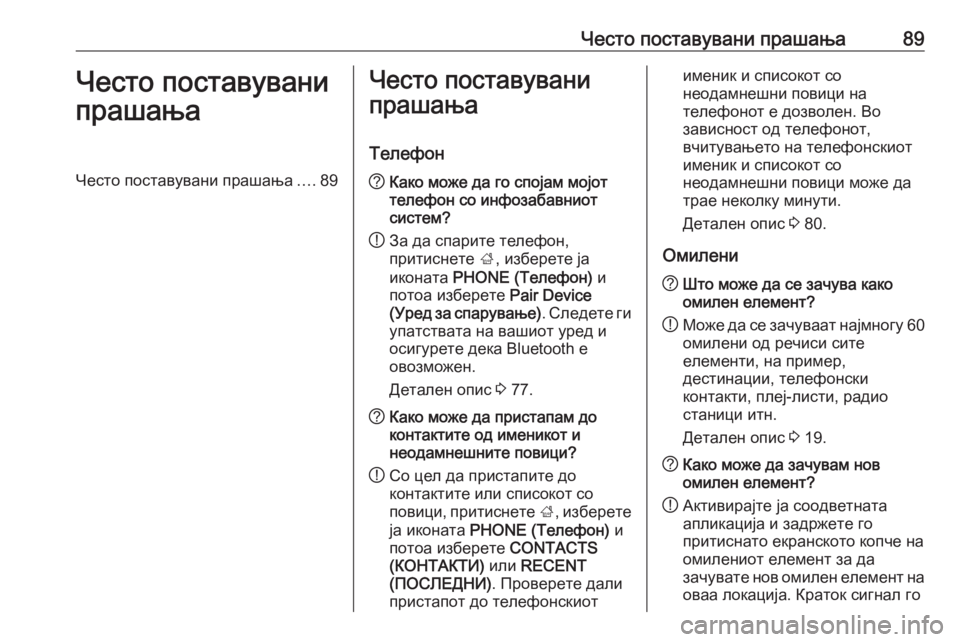
–ß–Ķ—Ā—ā–ĺ –Ņ–ĺ—Ā—ā–į–≤—É–≤–į–Ĺ–ł –Ņ—Ä–į—ą–į—ö–į89–ß–Ķ—Ā—ā–ĺ –Ņ–ĺ—Ā—ā–į–≤—É–≤–į–Ĺ–ł
–Ņ—Ä–į—ą–į—ö–į–ß–Ķ—Ā—ā–ĺ –Ņ–ĺ—Ā—ā–į–≤—É–≤–į–Ĺ–ł –Ņ—Ä–į—ą–į—ö–į ....89–ß–Ķ—Ā—ā–ĺ –Ņ–ĺ—Ā—ā–į–≤—É–≤–į–Ĺ–ł
–Ņ—Ä–į—ą–į—ö–į
–Ę–Ķ–Ľ–Ķ—Ą–ĺ–Ĺ? –ö–į–ļ–ĺ –ľ–ĺ–∂–Ķ –ī–į –≥–ĺ —Ā–Ņ–ĺ—ė–į–ľ –ľ–ĺ—ė–ĺ—ā
—ā–Ķ–Ľ–Ķ—Ą–ĺ–Ĺ —Ā–ĺ –ł–Ĺ—Ą–ĺ–∑–į–Ī–į–≤–Ĺ–ł–ĺ—ā
—Ā–ł—Ā—ā–Ķ–ľ?
! –ó–į –ī–į —Ā–Ņ–į—Ä–ł—ā–Ķ —ā–Ķ–Ľ–Ķ—Ą–ĺ–Ĺ,
–Ņ—Ä–ł—ā–ł—Ā–Ĺ–Ķ—ā–Ķ ;, –ł–∑–Ī–Ķ—Ä–Ķ—ā–Ķ —ė–į
–ł–ļ–ĺ–Ĺ–į—ā–į PHONE (–Ę–Ķ–Ľ–Ķ—Ą–ĺ–Ĺ) –ł
–Ņ–ĺ—ā–ĺ–į –ł–∑–Ī–Ķ—Ä–Ķ—ā–Ķ Pair Device
( –£—Ä–Ķ–ī –∑–į —Ā–Ņ–į—Ä—É–≤–į—ö–Ķ) . –°–Ľ–Ķ–ī–Ķ—ā–Ķ –≥–ł
—É–Ņ–į—ā—Ā—ā–≤–į—ā–į –Ĺ–į –≤–į—ą–ł–ĺ—ā —É—Ä–Ķ–ī –ł
–ĺ—Ā–ł–≥—É—Ä–Ķ—ā–Ķ –ī–Ķ–ļ–į Bluetooth –Ķ
–ĺ–≤–ĺ–∑–ľ–ĺ–∂–Ķ–Ĺ.
–Ē–Ķ—ā–į–Ľ–Ķ–Ĺ –ĺ–Ņ–ł—Ā 3 77.? –ö–į–ļ–ĺ –ľ–ĺ–∂–Ķ –ī–į –Ņ—Ä–ł—Ā—ā–į–Ņ–į–ľ –ī–ĺ
–ļ–ĺ–Ĺ—ā–į–ļ—ā–ł—ā–Ķ –ĺ–ī –ł–ľ–Ķ–Ĺ–ł–ļ–ĺ—ā –ł
–Ĺ–Ķ–ĺ–ī–į–ľ–Ĺ–Ķ—ą–Ĺ–ł—ā–Ķ –Ņ–ĺ–≤–ł—Ü–ł?
! –°–ĺ —Ü–Ķ–Ľ –ī–į –Ņ—Ä–ł—Ā—ā–į–Ņ–ł—ā–Ķ –ī–ĺ
–ļ–ĺ–Ĺ—ā–į–ļ—ā–ł—ā–Ķ –ł–Ľ–ł —Ā–Ņ–ł—Ā–ĺ–ļ–ĺ—ā —Ā–ĺ
–Ņ–ĺ–≤–ł—Ü–ł, –Ņ—Ä–ł—ā–ł—Ā–Ĺ–Ķ—ā–Ķ ;, –ł–∑–Ī–Ķ—Ä–Ķ—ā–Ķ
—ė–į –ł–ļ–ĺ–Ĺ–į—ā–į PHONE (–Ę–Ķ–Ľ–Ķ—Ą–ĺ–Ĺ) –ł
–Ņ–ĺ—ā–ĺ–į –ł–∑–Ī–Ķ—Ä–Ķ—ā–Ķ CONTACTS
(–ö–ě–Ě–Ę–ź–ö–Ę–ė) –ł–Ľ–ł RECENT
(–ü–ě–°–õ–ē–Ē–Ě–ė) . –ü—Ä–ĺ–≤–Ķ—Ä–Ķ—ā–Ķ –ī–į–Ľ–ł
–Ņ—Ä–ł—Ā—ā–į–Ņ–ĺ—ā –ī–ĺ —ā–Ķ–Ľ–Ķ—Ą–ĺ–Ĺ—Ā–ļ–ł–ĺ—ā–ł–ľ–Ķ–Ĺ–ł–ļ –ł —Ā–Ņ–ł—Ā–ĺ–ļ–ĺ—ā —Ā–ĺ
–Ĺ–Ķ–ĺ–ī–į–ľ–Ĺ–Ķ—ą–Ĺ–ł –Ņ–ĺ–≤–ł—Ü–ł –Ĺ–į
—ā–Ķ–Ľ–Ķ—Ą–ĺ–Ĺ–ĺ—ā –Ķ –ī–ĺ–∑–≤–ĺ–Ľ–Ķ–Ĺ. –í–ĺ
–∑–į–≤–ł—Ā–Ĺ–ĺ—Ā—ā –ĺ–ī —ā–Ķ–Ľ–Ķ—Ą–ĺ–Ĺ–ĺ—ā,
–≤—á–ł—ā—É–≤–į—ö–Ķ—ā–ĺ –Ĺ–į —ā–Ķ–Ľ–Ķ—Ą–ĺ–Ĺ—Ā–ļ–ł–ĺ—ā
–ł–ľ–Ķ–Ĺ–ł–ļ –ł —Ā–Ņ–ł—Ā–ĺ–ļ–ĺ—ā —Ā–ĺ
–Ĺ–Ķ–ĺ–ī–į–ľ–Ĺ–Ķ—ą–Ĺ–ł –Ņ–ĺ–≤–ł—Ü–ł –ľ–ĺ–∂–Ķ –ī–į
—ā—Ä–į–Ķ –Ĺ–Ķ–ļ–ĺ–Ľ–ļ—É –ľ–ł–Ĺ—É—ā–ł.
–Ē–Ķ—ā–į–Ľ–Ķ–Ĺ –ĺ–Ņ–ł—Ā 3 80.
–ě–ľ–ł–Ľ–Ķ–Ĺ–ł? –®—ā–ĺ –ľ–ĺ–∂–Ķ –ī–į —Ā–Ķ –∑–į—á—É–≤–į –ļ–į–ļ–ĺ
–ĺ–ľ–ł–Ľ–Ķ–Ĺ –Ķ–Ľ–Ķ–ľ–Ķ–Ĺ—ā?
! –ú–ĺ–∂–Ķ –ī–į —Ā–Ķ –∑–į—á—É–≤–į–į—ā –Ĺ–į—ė–ľ–Ĺ–ĺ–≥—É 60
–ĺ–ľ–ł–Ľ–Ķ–Ĺ–ł –ĺ–ī —Ä–Ķ—á–ł—Ā–ł —Ā–ł—ā–Ķ
–Ķ–Ľ–Ķ–ľ–Ķ–Ĺ—ā–ł, –Ĺ–į –Ņ—Ä–ł–ľ–Ķ—Ä,
–ī–Ķ—Ā—ā–ł–Ĺ–į—Ü–ł–ł, —ā–Ķ–Ľ–Ķ—Ą–ĺ–Ĺ—Ā–ļ–ł
–ļ–ĺ–Ĺ—ā–į–ļ—ā–ł, –Ņ–Ľ–Ķ—ė-–Ľ–ł—Ā—ā–ł, —Ä–į–ī–ł–ĺ
—Ā—ā–į–Ĺ–ł—Ü–ł –ł—ā–Ĺ.
–Ē–Ķ—ā–į–Ľ–Ķ–Ĺ –ĺ–Ņ–ł—Ā 3 19.? –ö–į–ļ–ĺ –ľ–ĺ–∂–Ķ –ī–į –∑–į—á—É–≤–į–ľ –Ĺ–ĺ–≤
–ĺ–ľ–ł–Ľ–Ķ–Ĺ –Ķ–Ľ–Ķ–ľ–Ķ–Ĺ—ā?
! –ź–ļ—ā–ł–≤–ł—Ä–į—ė—ā–Ķ —ė–į —Ā–ĺ–ĺ–ī–≤–Ķ—ā–Ĺ–į—ā–į
–į–Ņ–Ľ–ł–ļ–į—Ü–ł—ė–į –ł –∑–į–ī—Ä–∂–Ķ—ā–Ķ –≥–ĺ
–Ņ—Ä–ł—ā–ł—Ā–Ĺ–į—ā–ĺ –Ķ–ļ—Ä–į–Ĺ—Ā–ļ–ĺ—ā–ĺ –ļ–ĺ–Ņ—á–Ķ –Ĺ–į
–ĺ–ľ–ł–Ľ–Ķ–Ĺ–ł–ĺ—ā –Ķ–Ľ–Ķ–ľ–Ķ–Ĺ—ā –∑–į –ī–į
–∑–į—á—É–≤–į—ā–Ķ –Ĺ–ĺ–≤ –ĺ–ľ–ł–Ľ–Ķ–Ĺ –Ķ–Ľ–Ķ–ľ–Ķ–Ĺ—ā –Ĺ–į
–ĺ–≤–į–į –Ľ–ĺ–ļ–į—Ü–ł—ė–į. –ö—Ä–į—ā–ĺ–ļ —Ā–ł–≥–Ĺ–į–Ľ –≥–ĺ